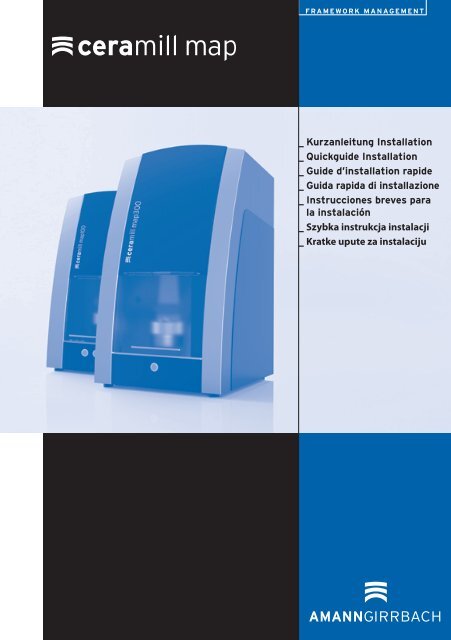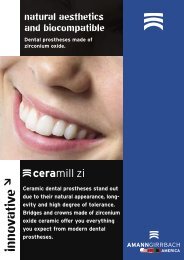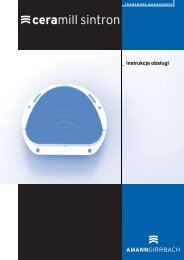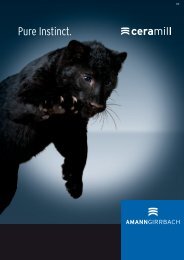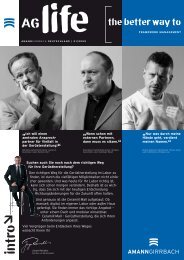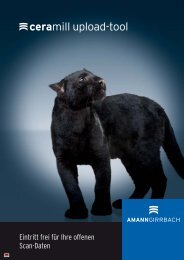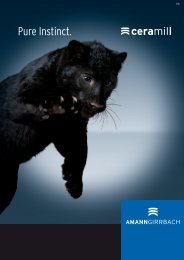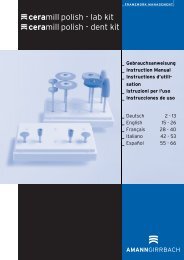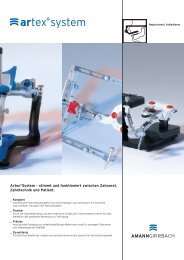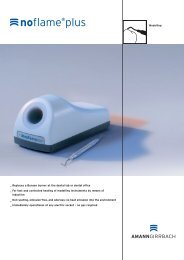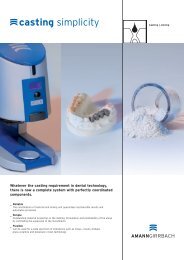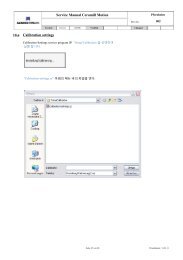Kurzanleitung Installation - AmannGirrbach AG
Kurzanleitung Installation - AmannGirrbach AG
Kurzanleitung Installation - AmannGirrbach AG
Create successful ePaper yourself
Turn your PDF publications into a flip-book with our unique Google optimized e-Paper software.
F r a m e w o r k m a n ag e m e n t<br />
_ <strong>Kurzanleitung</strong> <strong>Installation</strong><br />
_ Quickguide <strong>Installation</strong><br />
_ Guide d’installation rapide<br />
_ Guida rapida di installazione<br />
_ Instrucciones breves para<br />
la instalación<br />
_ Szybka instrukcja instalacji<br />
_ Kratke upute za instalaciju
_Deutsch 04 - 11<br />
_English 12 - 19<br />
_Français 20 - 27<br />
_Italiano 28 - 35<br />
_Español 36 - 43<br />
_Polski 44 - 51<br />
_Hrvatski 52 - 59
PC Typ T3500<br />
A<br />
E<br />
F<br />
C<br />
D<br />
B<br />
D Die Position der Anschlüsse kann bei neueren PC Modellen abweichen.<br />
GB The position of the connections may be different on the most recent PC models.<br />
F La position des connexions peut varier avec les nouveaux modèles de PC.<br />
I La posizione dei collegamenti può differire nel caso di nuovi modelli di PC.<br />
E La posición de las conexiones puede diferir en los nuevos modelos de ordenador.<br />
PL W nowszych komputerach PC porty mogą być rozmieszczone inaczej.<br />
HR Pozicija priključaka može odstupati kod novijih modela kompjutera.
Ku r z a n l e i t u n g I n sta l l at i o n<br />
D<br />
Anschlüsse und<br />
Schalter<br />
A Netzanschluss PC<br />
B USB Anschlüsse für Tastatur, Maus,<br />
Scanner und Dongle<br />
C Digitaler Anschluss Bildschirm<br />
D Netzwerkanschluss Internet<br />
E Fire Wire Anschluss PC<br />
F Netzwerkanschluss Motion<br />
! Netzanschluss Scanner<br />
@ USB Anschluss Scanner<br />
# Hauptschalter Scanner<br />
Hinweis:<br />
Abbildung Anschlüsse Scanner befindet<br />
sich auf dem hinteren Ausklapper!<br />
zu vermeiden.<br />
_ Das Gerät sollte auf einem stabilen Arbeitstisch<br />
bzw. einer Werkbank aufgestellt werden (wichtig<br />
beim Ceramill Map 300 Eigenschwingungen).<br />
_ Die Öffnung der Scankammer muss abgewandt<br />
von Fenstern und starker künstlicher Beleuchtung<br />
sein (Ceramill Map 100).<br />
AnschlieSSen des Monitors<br />
Um den Monitor am digitalen Anschluss C des PC<br />
anbringen zu können, muss das standardmäßig<br />
angebrachte blaue VGA Kabel (analog) gegen<br />
das weisse DVI Kabel (digital) am Monitor ausgetauscht<br />
werden!<br />
<strong>Installation</strong> des Scanners<br />
<strong>Installation</strong><br />
Aufstellhinweise<br />
_ Nach dem Auspacken das Gerät bitte sofort<br />
auf eventuelle Transportschäden kontrollieren.<br />
Sollten Transportschäden aufgetreten sein, so<br />
reklamieren Sie dies bitte sofort bei Ihrem<br />
Lieferanten.<br />
_ Das Gerät ist ausschließlich zur Benutzung<br />
innerhalb trockener, geschlossener Räume<br />
bestimmt.<br />
_ Die Raumtemperatur muss zwischen 18 und 30 °C<br />
betragen, große Temperaturschwankungen sind<br />
Wichtiger Hinweis: Da jeder Scanner<br />
werksseitig individuell kalibriert wird, sind die<br />
Daten auf der <strong>Installation</strong>s-CD nur für den<br />
jeweiligen Scanner gültig. Vergleichen sie daher<br />
vor <strong>Installation</strong>, dass die auf dem Typenschild<br />
befindliche Seriennummer des Scanners mit<br />
der auf der CD angegebenen Seriennummer<br />
übereinstimmt.<br />
Vor der <strong>Installation</strong>: Prüfen, ob der Hauptschalter<br />
# des Scanners in Stellung 0 steht.<br />
4
Ku r z a n l e i t u n g I n sta l l at i o n<br />
1. Die beiliegenden zwei USB Kabel an Scanner<br />
und am PC anschließen.<br />
B<br />
@<br />
Für die <strong>Installation</strong> bitte mit folgenden<br />
Benutzerdaten anmelden:<br />
Benutzername: Administrator<br />
Passwort: ceramill mall<br />
Nach Neustart wechselt der PC auf den<br />
Benutzer: cadcam<br />
Passwort kann je nach Wunsch erstellt werden.<br />
Werkseitig wird keines eingestellt<br />
D<br />
Sprachumstellung<br />
Das Ceramill Digital System wird werkseitig in<br />
Englisch ausgeliefert. Zur Einstellung der<br />
gewünschten Sprache, nach Inbetriebnahme des<br />
PCs, den „Manual Language Selector“ auf dem<br />
Desktop öffnen und den Anweisungen folgen.<br />
2. Den Ceramill Mind Dongle in einen USB Anschluss<br />
auf der PC Rückseite B stecken.<br />
3. Netzkabel an den Netzanschluss des Scanners !<br />
sowie an eine Netzsteckdose anschließen.<br />
4. Netzkabel an den Netzanschluss des PC A<br />
sowie an eine Netzsteckdose anschließen.<br />
5. PC Anschlussplatz D mit einem Netzwerkkabel<br />
und dem Internetrouter / Modem verbinden.<br />
6. Scanner am Hauptschalter # einschalten.<br />
7. PC einschalten.<br />
Softwareinstallation<br />
Die PCs werden werkseitig mit einer Grundinstallationen<br />
versehen. Die Software Ceramill Mind<br />
und Ceramill Map werden vom Anwender installiert.<br />
Dazu die mitgelieferten CDs (Ceramill Mind und<br />
Ceramill Map) nacheinander einlegen und laut<br />
<strong>Installation</strong>sanleitung, die sich ebenfalls auf den<br />
CDs befindet, vorgehen.<br />
<strong>Installation</strong>en am PC<br />
<strong>Installation</strong> des Anti Virus Programms<br />
Zum Schutz des PC das beiliegende Anti Virus<br />
Programm installieren. CD einlegen und den<br />
Anweisungen folgen.<br />
<strong>Installation</strong>sreihenfolge<br />
1. Ceramill Mind<br />
2. Ceramill Map<br />
Achtung Anmeldung als Administrator erforderlich<br />
Zur Umstellung in die gewünschte Sprache bei<br />
den installierten Softwarekomponenten bitte<br />
erneut den Language Selector ausführen und<br />
den installierten Scanner auswählen.<br />
5
Ku r z a n l e i t u n g I n sta l l at i o n<br />
D<br />
Achskalibrierung<br />
Die Scanner Ceramill Map100 und 300 müssen<br />
nach dem Aufstellen und Anschluss an den PC<br />
mithilfe des mitgelieferten Kalibrationsmodell<br />
kalibriert werden.<br />
Map300<br />
1. Distanzplatte Nr. 2, Fixierplatte mit Klemme und<br />
Modellplatte (s. Bedienungsanleitung Ceramill<br />
Transferkit) einsetzen<br />
Map100<br />
1. Kalibriermodell auf den Noplast Objekthalter<br />
fixieren und im Fokusbereich des Scanners<br />
positionieren. Hierzu muss das Modell im<br />
Viewer der Scansoftware deutlich zu sehen<br />
sein und in der Höhe anhand der roten LED-<br />
Lichtlinie ausgerichtete werden.<br />
2. Legen Sie einen Patientenfall an und starten<br />
Sie Ceramill Map aus der Database.<br />
2. Kalibriermodell einsetzen<br />
3. Legen Sie einen Patientenfall an und starten<br />
sie Ceramill Map in der Database. Brechen Sie<br />
die anschließende Eingabeaufforderung für den<br />
2D-Scan ab.<br />
4. Unter Optionen Extras Achskalibration<br />
befindet sich der Startbefehl für die Achskalibrierung.<br />
5. Den weiteren Anweisungen der Software folgen.<br />
3. Unter Optionen Extras Achskalibration befin-<br />
det sich der Startbefehl für die Achskalibrierung.<br />
4. Den weiteren Anweisungen der Software folgen.<br />
Die bei der <strong>Installation</strong> eingegebenen Kalibriermodellwerte<br />
können an diesem Menüpunkt falls<br />
erforderlich eingegeben werden.<br />
6
Ku r z a n l e i t u n g I n sta l l at i o n<br />
Achsreferenzierung beim<br />
Ceramill Map 100<br />
Die Rotations- und die Schwenkachse haben<br />
Positionsencoder mit deren Hilfe der Scanner die<br />
gegenwärtige Achsstellung ausliest. Dies kann<br />
erst geschehen, nachdem die Achsen mindestens<br />
einmal in „Null“-Position gebracht wurden<br />
(Referenzierung). Deswegen muss vor Bedienung<br />
des Scanners die Rotationsachse einmal komplett<br />
um 360 ° gedreht werden und die Schwenkachse<br />
einmal um 90 ° geschwenkt werden. Die Referenzierung<br />
wird nach jedem Neustart durchgeführt!<br />
Zur Durchführung dieser Bewegungen, roten<br />
Entriegelungsknopf drücken, anschließend den<br />
Modellteller um 360° drehen und die Achse um<br />
90 ° zur Seite schwenken.<br />
Die Rotationsachse ist in der Nullstellung der<br />
Schwenkachse noch frei drehbar, erst ab einem<br />
Winkel der Schwenkachse von ca. 17 ° wird die<br />
Rotationsachse verriegelt und kann nur durch den<br />
roten Entriegelungsknopf wieder geöffnet werden!<br />
Störungen und<br />
Reparatur<br />
Bitte beachten: Bei dem Scanner handelt es sich<br />
um ein empfindliches, optisches Gerät. Die Wartung<br />
und Reparatur darf daher nur von geschultem<br />
Fachpersonal ausgeführt werden.<br />
Bei Störungen, die sich durch einen Neustart des<br />
Scanners und der Software nicht beheben lassen,<br />
bitte unsere M-Center Helpdesk Nummer wählen.<br />
Deutschland: +49 7231 957 100<br />
Österreich : +43 5523 62333 390<br />
International: +43 5523 62333 399<br />
helpdesk@amanngirrbach.com<br />
Werktags von 8:00 bis 17:00 Uhr.<br />
Registrierung und<br />
Downloadinfos<br />
Quick Registration M-center<br />
D<br />
Instandhaltung<br />
und wartung<br />
1. Die Registrierung erfolgt unter<br />
www.ceramill-m-center.com.<br />
2. Auf dieser Seite den Link „registrieren“<br />
an klicken.<br />
Der Scanner muss regelmäßig gereinigt werden.<br />
Scanner ausschalten und den Innenraum des<br />
Scanners vorsichtig aussaugen. Die Optik des 3D-<br />
Sensors (oben im Scanner) bitte NICHT Reinigen –<br />
dies kann zu Beschädigungen führen.<br />
7
Ku r z a n l e i t u n g I n sta l l at i o n<br />
D<br />
3. Anschließend die Formularfelder mit den<br />
persönlichen Daten befüllen und alle Seriennummern<br />
eingeben.<br />
Ceramill Mind/Match<br />
Softwareschachtel<br />
# %<br />
!<br />
@<br />
#<br />
$<br />
%<br />
Ceramill CADCAM PC<br />
PC Deckel<br />
@<br />
Die Seriennummern sind zu finden:<br />
Ceramill Map 100/300 und Ceramill Motion<br />
Geräterückseite<br />
!<br />
MUSTER<br />
$<br />
4. Nach Eingabe der Daten und Akzeptierung der<br />
Nutzungsbedingungen den Button „Konto jetzt<br />
erstellen“ klicken.<br />
5. Sie erhalten in Kürze eine E-Mail zur Bestätigung<br />
der Anmeldung.<br />
6. Klicken Sie auf den darin enthaltenen Link und<br />
Sie kommen auf eine Webseite, die die<br />
Registrierung bestätigt. Sollten Sie nicht auf<br />
den Link klicken können, kopieren Sie den Link<br />
bitte in Ihren Webbrowser.<br />
Ihre Email Adresse und das selbstgewählte Passwort<br />
sind die Zugangsdaten zum geschützten<br />
Bereich der Homepage<br />
www.ceramill-m-center.com (Auftragsverfolgung,<br />
Videotutorials). Sie können sich ab sofort<br />
dort einloggen und auf die geschützten Inhalte<br />
der Webseite zugreifen.<br />
MUSTER<br />
8
Ku r z a n l e i t u n g I n sta l l at i o n<br />
Auftragstracking M-center<br />
D<br />
7. Sie erhalten innerhalb der nächsten<br />
24 h eine E-Mail mit einem<br />
weiteren Benutzernamen<br />
UPLOAD<br />
(6 stellig) und Passwort. Diese benötigen<br />
Sie zur Freischaltung des Datenuploads zum<br />
M-Center. Beides bitte in die Konstruktionssoftware<br />
Ceramill Mind (Fenster öffnet sich<br />
automatisch bei Anklicken des Upload Button)<br />
eingeben.<br />
_ Nach Eingang der Konstruktionsdaten im<br />
M-Center wird eine Auftragsbestätigung per Mail<br />
versandt.<br />
_ Sie erhalten außerdem Informations-Emails,<br />
wenn ihre Arbeit in Produktion und in den Versand<br />
geht.<br />
_ Eine detaillierte Auflistung aller Aufträge wird<br />
auf der M-center Homepage im Login-Bereich<br />
unter „Meine Aufträge“ dargestellt. Nach Versand<br />
des Auftrages wird hier für jeden Auftrag<br />
eine Trackingnummer angegeben über die der<br />
Auftrag nachverfolgt werden kann.<br />
Downloadinfos<br />
Die weiteren Anleitungen zur Bedienung (Videotutorials)<br />
des Scanners Ceramill Map und der<br />
Software Ceramill Mind befinden sich auf der<br />
Anleitungs- DVD und als Download unter<br />
www.ceramill-m-center.com.<br />
Updates für die Software sind ebenfalls auf der<br />
Homepage www.ceramill-m-center.com erhältlich.<br />
Der Registrierungsprozess ist nun abgeschlossen<br />
und Sie können Daten zum M-Center versenden.<br />
9
Ku r z a n l e i t u n g I n sta l l at i o n<br />
D<br />
Technische Daten<br />
Technische Daten Ceramill Map 100<br />
Art.Nr.: 179100<br />
Gewicht:<br />
33 kg<br />
Elektr. Anschlüsse: 230/1,25 V/A<br />
Leistung:<br />
100 W<br />
Zulässiger 18-30 C °<br />
Temperaturbereich:<br />
Genauigkeit: < 20 µm<br />
Schnittstellen: Fire Wire, USB<br />
Technische Daten Ceramill Map 300<br />
Art.Nr.: 179110<br />
Gewicht:<br />
57 kg<br />
Elektr. Anschlüsse: 230/1,25 V/A<br />
Leistung:<br />
100 W<br />
Zulässiger 18-30 C °<br />
Temperaturbereich:<br />
Genauigkeit: < 20 µm<br />
Schnittstellen: Fire Wire, USB<br />
Techische Spezifikationen können sich je nach<br />
Entwicklungsstand ändern. Empfohlener Aufstellort<br />
bodenfern, nicht an Wand.<br />
Lieferumfang der Komplettsysteme<br />
179001, 179002, 179003, 179004<br />
Scanner 179100/179110, Ceramill Map CD, Netzkabel<br />
(3x), USB-Kabel, PC 179170, Bildschirm,<br />
Tastatur, Maus, Mousepad, Headset; Virenschutzsoftware,<br />
Kalibrierkörper, Ceramill Mind Package<br />
(179150) (Ceramill Mind Dongle, <strong>Kurzanleitung</strong><br />
<strong>Installation</strong>, Ceramill Mind CD, DVD mit Anwendungstutorials)<br />
beim Map100: No Plast Modellhalterung<br />
beim Map300: Ceramill Transfer Kit<br />
Netzwerkkabel muss vom Anwender bereitgestellt<br />
werden.<br />
Technische Daten PC<br />
Art.Nr.:<br />
Typ T3400/ Typ T3500<br />
Gewicht:<br />
26 kg<br />
Prozessorleistung/Typ: Intel Core 2 Quad<br />
2.40 GHz/Intel Xenon<br />
Quad 2.67GHz<br />
Arbeitsspeicher: 4 GB RAM<br />
Eingebauter<br />
250 GB/232 GB<br />
Festplattenspeicher:<br />
Graphikkarte:<br />
Nvidia Quadro<br />
Installiertes System: Windows XP,<br />
Recovery Software<br />
Virenschutz:<br />
McAfee<br />
Bildschirm:<br />
19 Zoll<br />
Auflösung Pixel: 1280 x 1024<br />
10
Ku r z a n l e i t u n g I n sta l l at i o n<br />
!<br />
Warn- und<br />
Sicherheitshinweise:<br />
Bei der Aufstellung, Inbetriebnahme und<br />
Benutzung des Scanners sind stets die<br />
folgenden Sicherheitshinweise zu befolgen:<br />
D<br />
_ Das Gerät wurde nach den geltenden Sicherheitsnormen<br />
und mit größtmöglicher Sorgfalt<br />
entwickelt und hergestellt. Trotzdem kann<br />
nicht mit letzter Sicherheit ausgeschlossen<br />
werden, dass aufgrund eines technischen<br />
Defekts einzelner Komponenten eine<br />
Gefährdung durch Stromschlag, Überhitzung<br />
oder Brand entsteht.<br />
_ Schalten Sie daher das Gerät aus, wenn Sie<br />
es nicht mehr benötigen oder das Gerät<br />
längere Zeit, z.B. über Nacht, unbeaufsichtigt<br />
ist. Dies kommt ferner der Umwelt zu Gute,<br />
da auf diese weise auch elektrische Energie<br />
gespart wird.<br />
_ Sollten Sie eine Beschädigung oder einen<br />
Funktionsdefekt des Scanners feststellen, so<br />
ist das Gerät als defekt zu kennzeichnen und<br />
ein weiterer Betrieb zu verhindern bis eine<br />
Reparatur erfolgt ist.<br />
11
Q u i c kg u i d e I n sta l l at i o n<br />
GB<br />
A Supply PC<br />
Ports and Switches<br />
B USB ports for keyboard, mouse, scanner<br />
and dongle<br />
C Digital ports screen<br />
D Switch port Internet<br />
E Fire Wire port PC<br />
F Network connection Motion<br />
! Port scanner<br />
@ USB port scanner<br />
# Main switch scanner<br />
table or a work bench (important with Ceramill<br />
Map 300 natural movement).<br />
_ The opening of the scan chamber has to be<br />
away from windows and strong artificial lighting.<br />
(Ceramill Map 100).<br />
Instruction for the<br />
connection of the monitor<br />
For the connection of the monitor to the digital<br />
port C please exchange the standard blue VGA<br />
cable (analogue) with the white DVI cable (digital)!<br />
Attention:<br />
A picture of the scanner connections<br />
can be found on the back flap!<br />
<strong>Installation</strong> of the scanner<br />
<strong>Installation</strong><br />
Set-up instructions<br />
Important note: Due to the fact that each<br />
scanner is individually calibrated by the factory,<br />
the data on the installation CD are only valid<br />
for the respective scanner. It is advisable to<br />
compare before the installation whether the<br />
serial number of the scanner is identical with<br />
the specification plate as stated on the CD.<br />
_ After unpacking the unit, please check for<br />
possible transport damage. Should you find any<br />
damage, please claim the damage with your<br />
supplier immediately.<br />
_ The device is to be used exclusively within dry,<br />
closed rooms.<br />
_ The room temperature should range between<br />
18 and 30 °C, and larger temperature fluctuations<br />
are to be prevented.<br />
_ The device is to be placed on a solid working<br />
Before installation: check whether the main<br />
switch # of the scanner is positioned on 0.<br />
12
Q u i c kg u i d e I n sta l l at i o n<br />
1. Connect the two enclosed USB cables to the<br />
scanner and the PC.<br />
For <strong>Installation</strong> please login with:<br />
Username: Administrator<br />
Pass: ceramill mall<br />
B<br />
@<br />
After restart, the PC switches to user<br />
“cadcam”<br />
No password available, can be chosen indivdually<br />
Language Selection<br />
The factory default language for the Ceramill<br />
Digital System is English. For selection of the<br />
desired language open, after starting the PC, the<br />
“Manual Language Selector” on the desktop and<br />
follow the instructions.<br />
GB<br />
2. Plug the Ceramill Mind Dongle in a USB port on<br />
the reverse of PC B .<br />
3. Connect the power cable to the network<br />
connection on the scanner ! as well as to a<br />
power supply plug.<br />
4. Connect power cable to the network connection<br />
of PC A as well as to a power supply plug.<br />
5. PC connection D with a network cable and the<br />
Internet router/modem.<br />
6. Switch on scanner at main switch #.<br />
7. Switch-on PC.<br />
PC installations<br />
For protection of the PC please install the added<br />
anti virus programm. Insert the CD and follow<br />
the instructions.<br />
Software installation<br />
The PCs are shipped with a basic installation.<br />
The Ceramill Mind and Ceramill Map software is<br />
installed by the user. To this end, successively<br />
insert the CDs provided (Ceramill Mind and Ceramill<br />
Map) and follow the installation instructions<br />
which are likewise on the CDs.<br />
<strong>Installation</strong> sequence:<br />
1. Ceramill Mind<br />
2. Ceramill Map<br />
Attention: Login as administrator required<br />
For switching to the desired language for the<br />
installed software components, please re-run the<br />
Language Selector and select the installed scanner.<br />
13
Q u i c kg u i d e I n sta l l at i o n<br />
Calibration of Axes<br />
Map300<br />
GB<br />
Following their set-up and installation to the PC,<br />
the scanners Ceramill Map100 and 300 are to be<br />
calibrated using the supplied calibration model.<br />
Map100<br />
1. Mount the distance piece no. 2, fixation plate<br />
with clamp and model plate (see instructions for<br />
use Ceramill Transfer kit)<br />
1. Fix the calibration model onto the Noplast<br />
object holder to position it in the focal point<br />
of the scanner. The model must be seen clearly<br />
through the scan software viewer with its height<br />
to be adjusted following the red LED line.<br />
2. Create a patient case and start Ceramill Map<br />
from the database.<br />
2. Mount the calibration model<br />
3. Create a patient case and start Ceramill Map<br />
in the database. Cancel the following input<br />
prompt for the 2D scan.<br />
4. The start command for the axis calibration<br />
can be found under Options Extras Axes<br />
calibration<br />
5. Follow the software instructions.<br />
3. Under Options Service Axes calibration there<br />
is the start command for the axes calibration.<br />
4. Follow the software instructions.<br />
If required, the calibration model values entered<br />
upon installation may be entered under this<br />
menu item.<br />
14
Q u i c kg u i d e I n sta l l at i o n<br />
Axis referencing with<br />
Ceramill Map 100<br />
Disturbances and<br />
Repair<br />
The rotation and swing axis both have a position<br />
encoder that enables the scanner to read the<br />
actual axis position. This is only possible once<br />
the axes have been placed at least once into the<br />
starting position (referencing). For this reason, it<br />
is necessary to turn the rotation axis completely<br />
around 360 ° and the swing axis at 90 ° before<br />
using the scanner. This referencing must be carried<br />
out before every re-start!<br />
In order to carry out this movement press the<br />
red release button, then turn the model table<br />
around 360 ° and swing the axis to 90 °.<br />
The rotation axis is re-positioned to zero (the<br />
starting position) whilst the swing axis is stillf reely<br />
manoeuvrable. Once the swing axis is in an approximately<br />
17 ° angle, the rotation axis is locked<br />
and can then only be opened by pressing the red<br />
release button!<br />
Please note: The scanner is a sensitive optical<br />
device. It is therefore only to be serviced by<br />
trained technical staff. With faults which cannot<br />
be cleared by re-starting the scanner and the<br />
software, please contact the M-Center helpdesk<br />
number.<br />
Germany: +49 7231 957 100<br />
Austria : +43 5523 62333 390<br />
International: +43 5523 62333 399<br />
helpdesk@amanngirrbach.com<br />
On weekdays from 08:00 am to 05:00 pm<br />
Registration and<br />
Download Information<br />
Quick Registration M-center<br />
GB<br />
Maintenance and<br />
Service<br />
1. Registration under www.ceramill-m-center.com.<br />
2. On this page, click on “registration“.<br />
3. Then fill in the form fields with your personal<br />
data and enter all serial numbers.<br />
The scanner must be cleaned regularly. Switch-off<br />
scanner and vacuum-clean the inner part of the<br />
scanner carefully. Please do NOT clean the optics<br />
of the 3D sensor (upper part in scanner) - this<br />
may cause damage.<br />
15
Q u i c kg u i d e I n sta l l at i o n<br />
GB<br />
!<br />
@<br />
#<br />
$<br />
%<br />
The serial numbers are found:<br />
Ceramill Map 100/300 and Ceramill Motion<br />
Backside of the device<br />
!<br />
Ceramill Mind/Match<br />
Software box<br />
# %<br />
Ceramill CADCAM PC<br />
PC lid<br />
@<br />
$<br />
EXAMPLE<br />
4. After the data have been entered and the<br />
terms of use have been accepted, click on the<br />
button “create account”.<br />
5. You will receive an e-mail confirming your<br />
registration shortly.<br />
6. Click on the link in the e-mail and you will<br />
enter a website which confirms your registration.<br />
If you find you cannot click on the link,<br />
copy and paste the link in your web browser.<br />
Your e-mail address and a password of your<br />
choice will be the access data for entering the<br />
protected homepage site<br />
www.ceramill-m-center.com (order tracking,<br />
video tutorials). You can log on straight away<br />
and access the information on the website.<br />
EXAMPLE<br />
16
Q u i c kg u i d e I n sta l l at i o n<br />
Order tracking M-Center<br />
UPLOAD<br />
7. Within the next 24h you will<br />
receive an e-mail with another<br />
user name (6 digits) and password.<br />
This will enable you to become connected<br />
to the data uploads in the M-Center. Please<br />
enter both into the construction software<br />
Ceramill Mind (window opens automatically<br />
when the upload button is clicked).<br />
_ After the construction data have been received<br />
in the M-Center, the order is confirmed by e-mail.<br />
_ In addition to this you will receive information<br />
via e-mail, to inform you when your object is in<br />
production and being dispatched.<br />
_ A detailed list of all orders will be displayed on<br />
the M-Center homepage in the login area under<br />
“my orders”. After the order has been dispatched,<br />
each order will be allocated a tracking number<br />
so that it may be monitored.<br />
GB<br />
Download infos<br />
Further information on operating (video tutorials)<br />
the Ceramill Motion and the Ceramill Match software<br />
can be found on the installation DVD Ceramill<br />
Match and as a download from<br />
www.ceramill-m-center.com. Software updates<br />
are also available on the homepage under<br />
www.ceramill-m-center.com<br />
The registration process is now finished, and you<br />
can send data to the M-centre.<br />
17
Q u i c kg u i d e I n sta l l at i o n<br />
GB<br />
Technical Data<br />
Technical Data Ceramill Map 100<br />
Art.No.: 179100<br />
Weight:<br />
33 kg<br />
Electr. connections: 230/1,25 V/A<br />
Performance:<br />
50 W<br />
Admissible 18-30 C °<br />
temperature range:<br />
Accuracy: < 20 µm<br />
Interfaces:<br />
Fire Wire, USB<br />
Technical Data Ceramill Map 300<br />
Art.No.: 179110<br />
Weight:<br />
57 kg<br />
Electr. connections: 230/1,25 V/A<br />
Performance:<br />
50 W<br />
Admissible 18-30 C °<br />
temperature range:<br />
Accuracy: < 20 µm<br />
Interfaces:<br />
Fire Wire, USB<br />
Technical specifications may change according<br />
to development status Recommended set-up:<br />
away from floor, not on the wall.<br />
Scope of delivery of the complete system<br />
179001, 179002, 179003, 179004<br />
Scanner 179100/179110, Ceramill Map CD, network<br />
cable (3x), USB cable, PC 179170, monitor,<br />
keyboard, mouse, mouse pad, headset; anti-virus<br />
software, calibration body, Ceramill Mind package<br />
(179150) (Ceramill Mind dongle, short installation<br />
instructions, Ceramill Mind CD, Ceramill Map DVD<br />
with user tutorials)<br />
with Map100: No plast model retainer<br />
with Map300: Ceramill Transfer Kit<br />
Network cable to be provided by the user.<br />
Technical Data PC<br />
Art. No.:<br />
Typ3400/Typ3500<br />
Weight:<br />
26 kg<br />
Processor/Type: Intel Core 2 Quad<br />
2.40 GHz or Intel<br />
Xenon Quad 2.67 GHz<br />
Main memory: 4 GB RAM<br />
In-built hard disk 250 GB<br />
storage:<br />
or 232 GB<br />
Graphics card: Nvidia Quadro<br />
Installed system: Windows XP,<br />
Recovery Software<br />
Virus protection: McAfee<br />
Screen:<br />
19 inches<br />
Pixel resolution: 1280 x 1024<br />
18
G u i d e d ’ i n sta l l at i o n r a p i d e<br />
!<br />
Caution and<br />
Safety Note:<br />
With the set-up, operation and use of the<br />
scanner the following safety instructions are<br />
to be observed:<br />
_ The device was developed and manufactured<br />
with utmost care, according to the valid<br />
safety standards. Nevertheless it is not possible<br />
to entirely exclude the risk of technical<br />
defects which may occur with individual<br />
components in the wake of incidences, such as<br />
electrical shock, overheating or fire.<br />
_ Therefore, switch-off the device if it is no<br />
longer required, or in cases whereby the device<br />
is unattended for longer periods of time, e.g.<br />
overnight. This is equally beneficial to the<br />
environment, as it will also save electric power.<br />
_ In the case of damage or a functional defect<br />
of the scanner, the device has to be labelled<br />
defect and may not be used until it has been<br />
repaired.<br />
F<br />
19
G u i d e d ’ i n sta l l at i o n r a p i d e<br />
F<br />
Connexions et<br />
interrupteurs<br />
A Prise secteur de l’ordinateur PC<br />
B Prises USB pour clavier, souris, scanner<br />
et filtre<br />
C Prise numérique pour écran<br />
D Réseau Internet<br />
E Prise Fire Wire pour l’ordinateur<br />
F Branchement réseau Motion<br />
! Prise secteur pour scanner<br />
@ Prise USB pour scanner<br />
# lnterrupteur principal scanner<br />
solide ou sur un établi (important pour les<br />
oscillations propres au Ceramill Map 300).<br />
_ L’ouverture de la chambre du scanner ne doit<br />
pas être orientée vers des fenêtres ou vers une<br />
forte source de lumière artificielle. (Ceramill<br />
Map 100).<br />
Avertissement pour<br />
brancher l’écran<br />
Veuillez remplacer le câble VGA bleu (analogue)<br />
par le câble DVI blanc (numérique) afin de<br />
brancher l’écran C !<br />
Nota :<br />
Illustration des connexions du scanner<br />
sur le dépliant arrière !<br />
<strong>Installation</strong> du scanner<br />
<strong>Installation</strong><br />
Conseils d’installation<br />
_ Prière de vérifier dès déballage si l’appareil<br />
présente d’éventuels dommages de transport.<br />
En cas de dommages prière d’adresser immédiatement<br />
une réclamation à votre fournisseur.<br />
_ Cet appareil est dédié uniquement à une<br />
utilisation à l’intérieur et dans des pièces sèches.<br />
_ La température ambiante doit se situer entre<br />
18 et 30 °C. De grandes fluctuations de<br />
température sont à éviter.<br />
_ L’appareil doit être posé sur une table de travail<br />
Remarque importante: comme chaque<br />
scanner est calibré individuellement à la<br />
fabrication, les données qui se trouvent sur le<br />
cédé d’installation sont propres à un scanner<br />
spécifique. Prière de comparer avant installation<br />
la concordance entre le numéro de série<br />
du scanner sur la plaque de type et celui du<br />
cédé.<br />
Avant de procéder à l’installation : vérifiez si<br />
l’interrupteur principal # du scanner se trouve<br />
en position 0.<br />
20
G u i d e d ’ i n sta l l at i o n r a p i d e<br />
1. Connecter les deux câbles USB livrés au<br />
scanner et au PC.<br />
B<br />
@<br />
Pour l’installation, prière d’utiliser les données<br />
d’utilisateur ci-après :<br />
Nom de l’utilisateur : Administrator<br />
Mot de passe : ceramill mall<br />
Après le redémarrage, le PC passe à<br />
l’usager : cadcam<br />
Mot de passe à votre choix. Aucun n’a été assigné<br />
d’usine.<br />
Langue<br />
Le Ceramill Digital System est livré départ usine<br />
en anglais. Pour passer à une autre langue,<br />
démarrer le PC, ouvrir le manuel « Manual<br />
Language Selector » sur le bureau et suivre les<br />
instructions.<br />
F<br />
3. Branchez le filtre Ceramill Mind dans une prise<br />
USB à l’arrière de l’ordinateur B .<br />
4. Branchez le cordon d’alimentation d’un côté<br />
sur la prise secteur du scanner ! et de l’autre<br />
sur une prise secteur du local.<br />
5. Branchez le cordon d’alimentation d’un côté<br />
sur la prise secteur de l’ordinateur A et de<br />
l’autre sur une prise secteur du local.<br />
6. Reliez le raccord D de l’ordinateur à un câble<br />
réseau pour brancher le router/modem internet.<br />
7. Allumez le scanner par l’interrupteur principal #.<br />
8. Allumez l’ordinateur.<br />
<strong>Installation</strong>s sur le PC<br />
<strong>Installation</strong> de logiciels<br />
Les PC ont un paramétrage de base départ usine.<br />
Les logiciels Ceramill Mind et Ceramill Map<br />
doivent être installés par l’utilisateur. Pour cela,<br />
insérer les CD livrés (Ceramill Mind et Ceramill<br />
Map) l’un après l’autre dans le lecteur et procéder<br />
selon les instructions qui apparaissent.<br />
Ordre d’installation<br />
1. Ceramill Mind<br />
2. Ceramill Map<br />
Attention: Identification comme administrateur<br />
nécessaire<br />
Pour protéger le PC installez le programme<br />
antivirus ci-joint. Insérez le CD et suivez les<br />
instructions.<br />
Pour changer la langue des composants logiciels<br />
installés, lancer à nouveau le « Language Selector<br />
» et sélectionner le scanner installé.<br />
21
G u i d e d ’ i n sta l l at i o n r a p i d e<br />
Calibration des axes<br />
Map300<br />
Les scanners Ceramill Map100 et 300 doivent<br />
être calibrés après l’installation et le branchement<br />
sur le PC à l’aide du modèle de calibration fourni<br />
avec le système.<br />
1. Plaque d’écartement no. 2, posez la plaque de<br />
fixation avec le coinceur et la plaque du modèle<br />
(cf. Mode d’emploi Ceramill Transfer Kit).<br />
Map100<br />
F<br />
1. Fixez le modèle de calibration sur le support<br />
de l’objet Noplast et le positionner dans le<br />
champ de netteté du scanner. A cet effet le<br />
modèle doit être bien visible dans le visionneur<br />
du logiciel de numérisation et aligné à<br />
l’aide de la ligne lumineuse de DEL rouge.<br />
2. Créez un cas patient et démarrez Ceramill<br />
Map à partir de la base de données.<br />
2. Placez le modèle de calibration<br />
3. Créez un cas patient et démarrez Ceramill<br />
Map dans la base de données. Annulez ensuite<br />
la demande de saisie pour le 2D-Scan.<br />
4. Sous Options Extras Calibration de l’axe<br />
se trouve la commande de mise en route de la<br />
calibration de l’axe<br />
5. Puis suivre les instructions du logiciel.<br />
3. Sous Options Service Calibration des axes<br />
vous trouvez la commande de démarrage de la<br />
calibration des axes.<br />
4. Puis suivre les instructions du logiciel.<br />
Les valeurs de modèle de calibration saisies lors<br />
de l’installation peuvent être saisies dans ce point<br />
de menu si nécessaire.<br />
22
G u i d e d ’ i n sta l l at i o n r a p i d e<br />
Référence des axes de<br />
Ceramill Map 100<br />
Perturbations et<br />
réparation<br />
L’axe de rotation et celui de pivotement sont<br />
dotés de codeurs de positionnement par lesquels<br />
le scanner lit la position actuelle des axes. Cette<br />
lecture n‘est possible que lorsque les axes ont<br />
été amenés au moins une fois en position «zéro»<br />
(référence). Cela étant il faut que l‘axe de rotation<br />
du scanner exécute une fois un tour complet à<br />
360 ° et celui de pivotement un tour à 90 °. A<br />
chaque démarrage la mesure de la référence est<br />
de nouveau effectuée !<br />
Prière d’observer : le scanner est un appareil<br />
optique très sensible. Seul le personnel spécialisé<br />
et formé est habilité à effectuer la révision et la<br />
réparation de cet appareil.<br />
En cas de perturbations qui ne s’éliminent pas en<br />
déclenchant un nouveau démarrage du scanner<br />
et du logiciel, prière de contacter notre plateforme<br />
d’aide au centre M.<br />
Allemagne : +49 7231 957 100<br />
Autriche : +43 5523 62333 390<br />
International : +43 5523 62333 399<br />
helpdesk@amanngirrbach.com<br />
F<br />
Pour exécuter ces mouvements appuyez sur le<br />
bouton rouge de déverrouillage puis faites tourner<br />
le plateau du modèle à 360 ° et faites pivoter<br />
latéralement l’axe à 90 °.<br />
L’axe de rotation peut encore effectuer un tour<br />
librement quand l’axe de pivotement est en<br />
position zéro. C’est à partir d’un angle de 17 °<br />
environ que l’axe de rotation est bloqué et qu’il<br />
est nécessaire d’appuyer sur le bouton de<br />
déverrouillage rouge pour le faire tourner !<br />
Jours ouvrables de 08:00 à 17:00 heures<br />
Informations sur<br />
l’inscription et le<br />
téléchargement<br />
Inscription rapide au centre M<br />
Préservation et<br />
entretien<br />
Le scanner doit être entretenu régulièrement.<br />
Eteignez le scanner et aspirez-en l’intérieur avec<br />
précaution.<br />
NE PAS NETTOYER l’optique du capteur 3D (en<br />
haut du scanner) il y a risque d’endommagements!<br />
1. L’inscription s’effectue sous :<br />
www.ceramill-m-center.com<br />
2. Sur cette page cliquez sur le lien inscription.<br />
3. Puis remplissez les champs du formulaire<br />
avec vos coordonnées personnelles et tous les<br />
numéros de série de manière identique.<br />
23
G u i d e d ’ i n sta l l at i o n r a p i d e<br />
!<br />
@<br />
#<br />
Ceramill Mind/Match<br />
Boîte de logiciel<br />
# %<br />
F<br />
$<br />
%<br />
Les numéros de série se trouvent au dos des<br />
appareils :<br />
Ceramill Map 100/300 et Ceramill Motion<br />
!<br />
Ceramill CADCAM PC<br />
Couvercle PC<br />
@<br />
$<br />
MODÈLE<br />
MODÈLE<br />
4. Après avoir tapé vos coordonnées et accepté<br />
les conditions d’utilisation cliquez sur le<br />
bouton « ouvrir un compte maintenant ».<br />
5. Vous recevrez dans un bref laps de temps un<br />
courriel de confirmation de votre<br />
enregistrement.<br />
6. Cliquez sur le lien qu’il contient et qui vous<br />
amène à la page sur Web qui confirme votre<br />
inscription. Si vous ne pouvez pas cliquer<br />
sur le lien copiez-le s.v.p. dans votre moteur<br />
de recherche.<br />
Votre adresse mail et le mot de passe que<br />
vous avez choisis, sont vos données d’accès<br />
à la partie protégée de notre portail (suivi<br />
de la commande, cours vidéo). Vous pouvez<br />
vous connecter dessus immédiatement et<br />
avoir accès aux contenus protégés de notre<br />
portail.<br />
24
G u i d e d ’ i n sta l l at i o n r a p i d e<br />
Suivi de l‘ordre au centre M<br />
UPLOAD<br />
7. Dans les 24h suivantes vous<br />
recevrez un courriel contenant<br />
un nom d’utilisateur (à 6 positions)<br />
et un code d’accès. Vous en avez besoin<br />
pour activer le téléchargement montant de<br />
vos données vers M-Center. Prière de les taper<br />
tous les deux dans le logiciel de construction<br />
Ceramill Mind (la fenêtre s’ouvre automatiquement<br />
dès que vous cliquez sur le bouton<br />
« Upload »).<br />
_ Dès que les données de construction seront<br />
arrivées au centre M vous recevrez un courriel<br />
de confirmation de la commande.<br />
_ Vous recevrez également des courriels d’information<br />
lorsque vos travaux seront en production<br />
et en voie d’expédition.<br />
_ Une liste détaillée de toutes vos commandes<br />
est affichée sur le portail M-Center dans la partie<br />
connexion sous « Mes commandes ». Après<br />
envoi d’une commande, un numéro de suivi est<br />
affiché qui vous permettra de la retracer.<br />
F<br />
Informations sur les<br />
téléchargements<br />
Vous trouvez les modes d’emploi (didacticiels<br />
vidéo) de la fraiseuse Ceramill Motion et du logiciel<br />
Ceramill Match sur le cédé d’installation Ceramill<br />
Match et sous forme de téléchargements sous<br />
www.ceramill-m-center.com. Les mises à niveau<br />
du logiciel sont disponibles aussi sur notre site<br />
internet www.ceramill-m-center.com.<br />
Le processus d‘enregistrement est maintenant<br />
terminé et vous pouvez envoyer les données au<br />
M-Center.<br />
25
G u i d e d ’ i n sta l l at i o n r a p i d e<br />
F<br />
Fiche technique<br />
Fiche technique Ceramill Map 100<br />
Référence : 179100<br />
Poids :<br />
33 kg<br />
Branchement électrique : 230/1,25 V/A<br />
Puissance :<br />
50 W<br />
Fourchette de 18-30 C °<br />
température autorisée :<br />
Précision : < 20 µm<br />
Interfaces :<br />
Fire Wire, USB<br />
Fiche technique Ceramill Map 300<br />
Référence : 179110<br />
Poids :<br />
57 kg<br />
Branchement électrique : 230/1,25 V/A<br />
Puissance :<br />
50 W<br />
Fourchette de 18-30 C °<br />
température autorisée :<br />
Précision : < 20 µm<br />
Interfaces :<br />
Fire Wire, USB<br />
Sous réserve de spécifications techniques en<br />
fonction des évolutions techniques. Emplacement<br />
recommandé : loin du sol, pas contre un mur.<br />
Fourniture du système intégral<br />
179001, 179002, 179003, 179004<br />
Scanner 179100/179110, CD Ceramill Map, câble<br />
secteur (3x), câble USB, PC 179170, écran, clavier,<br />
souris, tapis pour souris, casque, logiciel antivirus,<br />
corps de calibration, Ceramill Mind Package<br />
(179150) (clé électronique Ceramill Mind, instructions<br />
rapides installation, cédé Ceramill Mind, DVD<br />
Ceramill Map avec les cours d’application)<br />
Pour Map100: support de modèle No Plast<br />
Pour Map300: Ceramill Transfer Kit<br />
L’usager doit fournir le câble réseau.<br />
Fiche technique ordinateur<br />
Référence :<br />
Typ3400/Typ3500<br />
Poids :<br />
26 kg<br />
Processeur / type : Intel Core 2 Quad<br />
2.40 GHz ou Intel<br />
Xenon Quad 2.67 GHz<br />
Mémoire vive : 4 GB RAM<br />
Disque dur intégré : 250 GB ou 232 GB<br />
Carte graphique : Nvidia Quadro<br />
Système installé : Windows XP,<br />
Logiciel de récupération<br />
Protection antivirus : McAfee<br />
Ecran :<br />
19 pouces<br />
Résolution Pixel: 1280 x 1024<br />
26
G u i d e d ’ i n sta l l at i o n r a p i d e<br />
!<br />
Avertissements et<br />
conseils de sécurité :<br />
Prière de toujours suivre les conseils de<br />
sécurité ci-après pour l’installation, la mise en<br />
service et l’emploi du scanner :<br />
_ L’appareil a été conçu et fabriqué avec le<br />
plus grand soin et en conformité aux normes<br />
de sécurité. Malgré tout il est pratiquement<br />
impossible d’exclure tout risque d’électrocution,<br />
de surchauffe ou de feu en raison d’un défaut<br />
technique de composants individuels.<br />
_ Veuillez donc éteindre l’appareil quand vous<br />
n’en avez plus besoin ou pendant une longue<br />
période sans surveillance comme la nuit.<br />
Ceci présente un avantage aussi pour<br />
l’environnement car de cette manière il y a<br />
économie d‘énergie.<br />
_ Si vous constatez un endommagement ou un<br />
défaut de fonctionnement du scanner<br />
marquez-le comme tel pour éviter toute<br />
utilisation jusqu’à ce que la réparation ait été<br />
effectuée.<br />
F<br />
27
G u i da r a p i da d i i n sta l l a z i o n e<br />
Collegamenti ed<br />
interruttore<br />
A Collegamento di alimentazione per PC<br />
B Collegamenti USB per tastiera, mouse,<br />
scanner e dongle<br />
C Collegamento digitale per monitor<br />
D Collegamento di rete per Internet<br />
E Collegamento Fire Wire per PC<br />
F Collegamento di rete Motion<br />
! Collegamento di alimentazione per scanner<br />
@ Collegamento USB per scanner<br />
# Interruttore principale per scanner<br />
_ L‘apparecchio deve essere installato su un tavolo<br />
ovvero banco di lavoro stabile (importante nel<br />
caso di Ceramill Map 300 vibrazioni proprie).<br />
_ L‘apertura della camera di scansione non deve<br />
essere rivolta verso finestre o fonti di luce<br />
artificiale intensa (Ceramill Map 100).<br />
Avvertenza per il<br />
collegamento del monitor<br />
Per il collegamento digitale del monitor C al PC si<br />
deve sostituire il cavo VGA blu (analogico) standard<br />
del monitor con il cavo DVI bianco (digitale)!<br />
I<br />
Avvertenza:<br />
La figura dei collegamenti scanner<br />
è riportata sulla pagina ripiegata<br />
posteriore!<br />
Installazione dello scanner<br />
Installazione<br />
Avvertenze di installazione<br />
_ Dopo aver tolto l‘apparecchio dalla confezione,<br />
controllare subito che non presenti eventuali<br />
danni dovuti al trasporto. Se si riscontrano<br />
danni dovuti al trasporto, presentare immediatamente<br />
reclamo presso il fornitore.<br />
_ L‘apparecchio è destinato esclusivamente all‘uso<br />
in locali chiusi ed asciutti.<br />
_ La temperatura ambiente deve essere compresa<br />
fra 18 e 30 °C, i grossi sbalzi di temperatura<br />
devono essere evitati.<br />
Avvertenza importante: dato che ogni<br />
scanner ha una calibrazione individuale di<br />
fabbrica, i dati sul CD di installazione sono validi<br />
solo per il relativo scanner. Prima dell‘installazione<br />
confrontare quindi che il numero di<br />
serie sulla targhetta di identificazione dello<br />
scanner corrisponda al numero di serie indicato<br />
sul CD.<br />
Prima dell‘installazione: controllare che l‘interruttore<br />
principale # dello scanner sia in posizione 0.<br />
28
G u i da r a p i da d i i n sta l l a z i o n e<br />
1. Collegare i due cavi USB allo scanner e al PC.<br />
B<br />
Per l‘installazione effettuare il login con i<br />
seguenti dati utente<br />
Nome utente: Administrator<br />
Password: ceramill mall<br />
@<br />
Al riavvio, il PC cambia utente: cadcam<br />
Può essere scelta una password a piacere. Alla<br />
produzione non viene preimpostata alcuna<br />
password.<br />
2. Inserire il dongle di Ceramill Mind in una porta<br />
USB sul retro del PC B .<br />
3. Collegare il cavo di alimentazione al collegamento<br />
di alimentazione dello scanner ! e ad<br />
una presa di corrente.<br />
4. Collegare il cavo di alimentazione al collegamento<br />
di alimentazione del PC A e ad una<br />
presa di corrente.<br />
5. Collegare la porta di collegamento D del PC<br />
con cavo di rete e con il router Internet /<br />
modem.<br />
6. Accendere lo scanner con l‘interruttore<br />
principale #.<br />
7. Accendere il PC.<br />
Installazioni sul PC<br />
Cambiamento di lingua<br />
Il Sistema digitale Ceramill viene fornito all'origine<br />
in lingua inglese. Per impostare la lingua<br />
desiderata, dopo la messa in funzione del PC<br />
aprire sul desktop la pagina "Manual Language<br />
Selector" (Selezione manuale della lingua) e<br />
seguire le istruzioni.<br />
Installazione del software<br />
I PC vengono dotati all'origine di installazioni<br />
di base. I software Ceramill Mind e Ceramill Map<br />
vengono installati dall'utente. Inserire i CD forniti<br />
(Ceramill Mind e Ceramill Map) uno dopo l'altro e<br />
procedere in base alle istruzioni per l'installazione<br />
che si trovano sui CD.<br />
Sequenza dell'installazione<br />
1. Ceramill Mind<br />
2. Ceramill Map<br />
Attenzione. Informazioni necessarie per<br />
l'Amministratore<br />
I<br />
Per proteggere il PC installare il programma antivirus<br />
allegato. Inserire il CD e seguire le istruzioni.<br />
Per scegliere la lingua desiderata per i<br />
componenti desiderati del software, riattivare<br />
il Selettore della lingua e scegliere lo scanner<br />
installato.<br />
29
G u i da r a p i da d i i n sta l l a z i o n e<br />
Calibrazione degli assi<br />
Map300<br />
Dopo l‘installazione ed il collegamento al PC gli<br />
scanner Ceramill Map 100 e 300 devono essere<br />
calibrati con l‘aiuto del modello di calibrazione<br />
fornito.<br />
1. Inserire la piastra distanziatrice n. 2, la piastra di<br />
fissaggio con il dispositivo di bloccaggio e la piastra<br />
modello (vedi istruzioni per l‘uso di Ceramill<br />
Transfer Kit).<br />
Map100<br />
I<br />
1. Fissare il modello di calibrazione sul supporto<br />
Noplast e posizionarlo nel range di messa a<br />
fuoco dello scanner. A questo fine è necessario<br />
che il modello sia ben visibile nel Viewer del<br />
software di scansione e che la sua altezza<br />
corrisponda alla linea luminosa emessa dal<br />
LED rosso.<br />
2. Aprire un caso di un paziente e avviare<br />
Ceramill Map dal database.<br />
2. Inserire il modello di calibrazione<br />
3. Aprire un caso di un paziente e avviare Ceramill<br />
Map dal database. Annullare la successiva<br />
richiesta di immissione per scansione in 2D.<br />
4. In Opzioni Strumenti Calibrazione assi si<br />
trova il comando per avviare la calibrazione<br />
degli assi.<br />
5. Seguire le ulteriori istruzioni del software.<br />
I valori del modello di calibratura inseriti con<br />
l'installazione possono essere inseriti da questo<br />
menù in caso di necessità.<br />
3. In Opzioni Extra Calibrazione assi in<br />
corso il comando per avviare la calibrazione<br />
degli assi.<br />
4. Seguire le ulteriori istruzioni del software.<br />
30
G u i da r a p i da d i i n sta l l a z i o n e<br />
Azzeramento degli assi in<br />
Ceramill Map 100<br />
Anomalie e<br />
riparazioni<br />
L‘asse di rotazione e quello di inclinazione<br />
dispongono di encoder di posizione tramite i quali<br />
lo scanner rileva la loro rispettiva posizione. Ciò<br />
è possibile solo dopo che gli assi sono stati portati<br />
almeno una volta in posizione „Zero“ (azzeramento).<br />
Prima di usare lo scanner, l‘asse di rotazione<br />
deve eseguire un giro completo di 360 ° e l‘asse<br />
di inclinazione deve essere inclinato una volta di<br />
90 °. L‘azzeramento viene eseguito dopo ogni<br />
riavvio!<br />
Per l‘esecuzione di tali movimenti, premere il<br />
pulsante rosso di sbloccaggio, poi ruotare il piatto<br />
portamodello di 360 ° e inclinare lateralmente<br />
l‘asse di 90 °.<br />
Il movimento dell‘asse di rotazione continua ad<br />
essere possibile nella posizione zero dell‘asse di<br />
inclinazione, viene bloccato solo a partire da un<br />
angolo di ca. 17 ° di tale asse e può essere sbloccato<br />
solo con l‘apposito pulsante rosso!<br />
Da tenere presente: lo scanner è uno strumento<br />
ottico sensibile. Le operazioni di manutenzione<br />
e riparazione devono perciò essere eseguite da<br />
tecnici specializzati. In caso di anomalie che non<br />
possono essere eliminate con il riavvio dello<br />
scanner e del software, rivolgersi telefonicamente<br />
all‘helpdesk del nostro M-Center.<br />
Germania: +49 7231 957 100<br />
Austria : +43 5523 62333 390<br />
Internazionale: +43 5523 62333 399<br />
helpdesk@amanngirrbach.com<br />
Giorni feriali dalle 8:00 alle 17:00<br />
Registrazione e<br />
informazioni per il<br />
download<br />
I<br />
Registrazione rapida M-Center<br />
Pulizia e<br />
manutenzione<br />
Lo scanner deve essere pulito ad intervalli regolari.<br />
Spegnere lo scanner e aspirare con cautela<br />
la polvere dal vano interno dello scanner.<br />
NON pulire il dispositivo ottico del sensore 3D<br />
(in alto nello scanner) perché si può danneggiare<br />
facilmente.<br />
1. È possibile registrarsi alla pagina<br />
www.ceramill-m-center.com<br />
2. Qui cliccare il link „Registrazione“.<br />
3. Quindi compilare i campi del modulo con i dati<br />
personali ed immettere tutti i numeri di serie.<br />
31
G u i da r a p i da d i i n sta l l a z i o n e<br />
!<br />
# %<br />
@<br />
#<br />
$<br />
%<br />
Ceramill CADCAM PC<br />
Copertura PC<br />
@<br />
I<br />
I numeri di serie si trovano sul lato:<br />
posteriore degli apparecchi Ceramill Map<br />
100/300 e Ceramill Motion<br />
!<br />
CAMPIONI<br />
$<br />
4. Dopo aver immesso i dati ed aver accettato le<br />
condizioni di utilizzo cliccare il pulsante „Crea<br />
account“.<br />
5. Entro breve tempo viene inviata un‘ e-mail di<br />
conferma della registrazione.<br />
6. Cliccare sul link in essa contenuto per raggiungere<br />
il sito web che conferma la registrazione.<br />
Nel caso in cui non fosse possibile cliccare sul<br />
link, copiare il link nel proprio browser.<br />
L‘indirizzo E-mail e la password sono i dati di<br />
accesso alla zona protetta del sito<br />
www.ceramill-m-center.com (controllo dello<br />
stato dell‘ordine, videotutorial).<br />
Qui è possibile effettuare subito il login ed<br />
accedere ai contenuti protetti del sito web.<br />
CAMPIONI<br />
Ceramill Mind/Match<br />
Scatola del software<br />
32
G u i da r a p i da d i i n sta l l a z i o n e<br />
7. Entro le successive 24 ore viene<br />
inviata un‘E-Mail con un ulteriore<br />
nome utente (di 6 caratteri) e<br />
UPLOAD<br />
password. Questi sono necessari per l‘attivazione<br />
dell‘upload di dati al M-Center. Immettere<br />
entrambi nel software di progettazione Ceramill<br />
Mind (la finestra si apre automaticamente<br />
cliccando sul pulsante Upload).<br />
qui per ciascun ordine un numero di tracking<br />
per effettuarne il controllo.<br />
Informazioni per il download<br />
Ulteriori istruzioni per l'uso (videotutorial) del<br />
fresatore Ceramill Motion e del software Ceramill<br />
Match si trovano nel CD di installazione Ceramill<br />
Match e possono essere scaricate dal sito<br />
www.ceramill-m-center.com.<br />
Anche gli update per i software si trovano al sito<br />
www.ceramill-m-center.com.<br />
I<br />
Adesso il processo di registrazione è concluso e<br />
voi potete inviare dati all’ M-Center.<br />
Tracking ordini di M-Center<br />
_ Una volta pervenuti i dati di progettazione al<br />
M-Center, viene inviata una conferma dell‘ordine<br />
per E-mail.<br />
_ Quando poi i lavori passano alla produzione o<br />
alla spedizione, vengono inoltre inviate e-mail<br />
di informazione.<br />
_ Una lista dettagliata di tutti gli ordini viene<br />
visualizzata alla voce „I miei ordini“ dopo aver<br />
effettuato il login all‘homepage del M-Center.<br />
Dopo la spedizione dell‘ordine viene indicato<br />
33
G u i da r a p i da d i i n sta l l a z i o n e<br />
I<br />
Dati tecnici<br />
Dati tecnici Ceramill Map 100<br />
N. art.: 179100<br />
Peso:<br />
33 kg<br />
Coll. elettr:<br />
230/1,25 V/A<br />
Potenza:<br />
50 W<br />
Range di 18-30 C °<br />
temperatura consentito:<br />
Precisione: < 20 µm<br />
Interfacce:<br />
Fire Wire, USB<br />
Dati tecnici Ceramill Map 300<br />
N. art.: 179110<br />
Peso:<br />
57 kg<br />
Coll. elettr:<br />
230/1,25 V/A<br />
Potenza:<br />
50 W<br />
Range di 18-30 C °<br />
temperatura consentito:<br />
Precisione: < 20 µm<br />
Interfacce:<br />
Fire Wire, USB<br />
Le specifiche tecniche possono essere soggette<br />
a variazioni in base allo sviluppo del prodotto.<br />
Luogo di installazione consigliato lontano dal<br />
pavimento e non alla parete.<br />
Elementi forniti con i sistemi completi<br />
179001, 179002, 179003, 179004<br />
Scanner 179100/179110, CD Ceramill Map, cavo di<br />
alimentazione (3x), cavo USB, PC 179170, monitor,<br />
tastiera, mouse, mousepad, headset; software<br />
antivirus, blocco di calibrazione, Ceramill Mind<br />
Package (179150) (Ceramill Mind Dongle, guida<br />
rapida di installazione, CD Ceramill Mind, DVD<br />
Ceramill Map con tutorial per l’applicazione)<br />
per Map100: supporto modello NoPlast<br />
per Map300: Ceramill Transfer Kit<br />
Il cavo di rete deve essere predisposto<br />
dall’utilizzatore.<br />
Dati tecnici PC<br />
N. art.: Typ3400/Typ3500<br />
Peso:<br />
26 kg<br />
Velocità/tipo di Intel Core 2 Quad<br />
processore:<br />
2.40 GHz od Intel<br />
Xenon Quad 2.67 GHz<br />
Memoria di lavoro: 4 GB RAM<br />
Memoria hard disk: 250 GB o 232 GB<br />
Scheda video:<br />
Nvidea Quadro<br />
Sistema installato: Windows XP,<br />
Recovery Software<br />
Antivirus:<br />
McAfee<br />
Monitor:<br />
19 pollici<br />
Risoluzione Pixel: 1280 x 1024<br />
34
G u i da r a p i da d i i n sta l l a z i o n e<br />
!<br />
Avvertenze di sicurezza<br />
e di avvertimento<br />
Per l‘installazione, la messa in esercizio e l‘uso<br />
dello scanner si devono sempre osservare le<br />
seguenti avvertenze di sicurezza<br />
_ L‘apparecchio è stato sviluppato e prodotto<br />
con la massima cura secondo le norme di<br />
sicurezza in vigore. Tuttavia non è possibile<br />
escludere in modo assoluto che per un difetto<br />
tecnico dei singoli componenti non ne derivino<br />
rischi di scosse elettriche, surriscaldamento o<br />
incendio.<br />
_ Spegnere perciò l‘apparecchio se non viene<br />
più usato oppure se non viene sorvegliato<br />
per un intervallo prolungato, per es. durante<br />
la notte. Ciò comporta anche degli aspetti<br />
positivi per l‘ambiente perché in tal modo si<br />
risparmia anche energia elettrica.<br />
_ Qualora si accertassero danni o difetti di<br />
funzionamento dello scanner, contrassegnare<br />
l‘apparecchio come difettoso per evitare che<br />
venga usato finché non ne sia stata eseguita<br />
la riparazione.<br />
I<br />
35
I n st r u c c i o n e s b r e v e s pa r a l a i n sta l ac i ó n<br />
Conectores e<br />
interruptores<br />
A Conector de red del ordenador<br />
B Conectores USB para teclado, ratón,<br />
escáner y dongle<br />
C Conector digital de la pantalla<br />
D Conector de red para internet<br />
E Conector Fire Wire del ordenador<br />
F Conexión de red Motion<br />
! Conector de red del escáner<br />
# Conector USB del escáner<br />
$ Interruptor principal del escáner<br />
Observación:<br />
¡La imagen de las conexiones del escáner<br />
se encuentra en la solapa posterior!<br />
pesada de trabajo o en un banco de taller (esto<br />
es importante por las vibraciones propias del<br />
Ceramill Map 300).<br />
_ La boca de la cámara de escaneo debe estar de<br />
espaldas a las ventanas y no debe estar expuesta<br />
directamente a luz artificial fuerte (Ceramill<br />
Map 100).<br />
Advertencia sobre la<br />
conexión de la pantalla<br />
Para poder conectar la pantalla con el conector<br />
digital C del ordenador se debe cambiar en la<br />
pantalla el cable VGA azul (analógico) que viene<br />
colocado estándar por el cable blanco DVI (digital).<br />
Instalación del escáner<br />
E<br />
Instalación<br />
Indicaciones para la<br />
colocación<br />
_ Después de desembalar el aparato verifique si<br />
se han producido daños durante el transporte.<br />
En caso afirmativo, reclame inmediatamente<br />
los daños ante el proveedor.<br />
_ El aparato está concebido para ser usado solamente<br />
dentro de recintos secos y cerrados.<br />
_ La temperatura ambiente del recinto debe ser<br />
entre 18 ° C y 30 °C. Evítense cambios fuertes<br />
de temperatura.<br />
_ El aparato debe colocarse sobre una mesa<br />
Dado que cada escáner es calibrado en fábrica<br />
individualmente, los datos que contiene el CD<br />
de instalación sólo son válidos para elescáner<br />
correspondiente. Por eso, antes de la instalación,<br />
cerciórese de que el número de serie que aparece<br />
en la etiqueta de tipo del escáner corresponde<br />
con el número de serie indicado en el CD.<br />
Antes de la instalación: verificar si el interruptor<br />
principal # del escáner está en la posición 0.<br />
36
I n st r u c c i o n e s b r e v e s pa r a l a i n sta l ac i ó n<br />
1. Conectar los dos cables USB adjuntos al<br />
escáner y al ordenador.<br />
B<br />
@<br />
Por favor, para la instalación utilice los<br />
siguientes datos de usuario:<br />
Nombre de usuario: Administrator<br />
Contraseña: ceramill mall<br />
Después de reinicializar, el PC cambial al<br />
usuario: cadcam<br />
La contraseña la puede establecer usted. No hay<br />
ninguna contraseña programada de fábrica.<br />
Adaptación del idioma<br />
El sistema Ceramill Digital se suministra de fábrica<br />
en inglés. Para ajustar el idioma deseado después<br />
de la puesta en marcha del PC deberá abrir el<br />
“Manual Language Selector” en el interfaz de<br />
escritorio y seguir las instrucciones.<br />
2. Enchufar el dongle del Ceramill Mind en un<br />
conector USB en la parte posterior del<br />
ordenador B .<br />
3. Enchufar el cable de red en el conector de red<br />
del escáner ! y en un enchufe de red pública.<br />
4. Enchufar el cable de red en el conector de red<br />
del ordenador A y en un enchufe de red pública.<br />
5. Conectar con cable de red interna el conector<br />
D del ordenador y el router de internet/modem.<br />
6. Encender el escáner con el interruptor<br />
principal #.<br />
7. Encender el ordenador.<br />
Instalaciones en el PC<br />
Instale el programa antivirus adjunto para<br />
proteger su ordenador. Introduzca el CD y siga<br />
las indicaciones.<br />
Instalación del software<br />
Los PCs van provistos de fábrica con una<br />
instalación base. El software Ceramill Mind y<br />
Ceramill Map los instala el usuario. Coloque los<br />
CDs suministrados con el equipo (Ceramill Mind<br />
y Ceramill Map) uno tras del otro y proceda<br />
conforme a las instrucciones de instalación, que<br />
también encontrará en los CDs.<br />
Orden para realizar la instalación<br />
1. Ceramill Mind<br />
2. Ceramill Map<br />
Atención: Es necesario que el administrador<br />
inicie la sesión.<br />
Para ajustar el lenguaje deseado de los<br />
componentes de software instalados, por favor,<br />
vuelva a ejecutar el Language Selector y<br />
seleccione el escáner instalado.<br />
E<br />
37
I n st r u c c i o n e s b r e v e s pa r a l a i n sta l ac i ó n<br />
Calibración del eje<br />
Map300<br />
Una vez que los escáners Ceramill Map 100 y 300<br />
se hayan colocado en su sitio y se hayan<br />
conectado con el ordenador deben ser calibrados<br />
con ayuda del modelo de calibración suministrado.<br />
1. Coloque la placa distanciadora no. 2, la placa<br />
de fijación con pinza y la placa para modelo (v.<br />
manual de instrucciones del Ceramill Transfer<br />
Kit).<br />
Map100<br />
E<br />
1. Fije el modelo de calibración en el portador<br />
de modelos Noplast y posiciónelo después<br />
en la zona del foco del escáner. Para ello, el<br />
modelo se debe poder ver claramente en el<br />
visor del programa del escáner. Oriente su<br />
altura tomando como referencia la línea de<br />
luz LED roja.<br />
2. Cree una historia de paciente y ponga en<br />
marcha el Ceramill Map de la base de datos.<br />
2. Coloque el modelo de calibración.<br />
3. Cree una historia de paciente y ponga en<br />
marcha el Ceramill Map en la base de datos.<br />
Cancele la línea de comandos posterior para<br />
el 2D-Scan.<br />
4. En Opciones Extras Calibración del eje se<br />
encuentra la orden de inicio para la calibración<br />
del eje.<br />
5. Seguir las demás instrucciones del software.<br />
3. Bajo Herramientas Servicio Calibración de<br />
ejes encuentra el comando de inicio para la cali<br />
bración del eje.<br />
4. Seguir las demás instrucciones del software.<br />
Los valores del modelo de calibración ingresados<br />
durante la instalación se pueden ingresar en este<br />
tópico de menú si es necesario.<br />
38
I n st r u c c i o n e s b r e v e s pa r a l a i n sta l ac i ó n<br />
Referenciación del eje del<br />
Ceramill Map 100<br />
tridimensional (que está en la parte superior del<br />
escáner), pues esto puede ser causa de daños.<br />
El eje de rotación y el eje pivotante tienen marcas<br />
de posición con cuya ayuda el escáner lee la<br />
posición actual del eje. Esto sólo se puede realizar<br />
después de que los ejes hayan sido puestos por<br />
lo menos una vez en la posición 0 (referenciación).<br />
Por ello antes de utilizar el escáner se debe girar<br />
una vez completamente el eje de rotación en<br />
360 ° y el eje pivotante una vez en 90 °. La referenciación<br />
se debe hacer cada vez que se encienda<br />
de nuevo el escáner!<br />
Para poder hacer estos giros se debe oprimir el<br />
botón rojo de desbloqueo y a continuación girar<br />
en 360 ° el plato de modelo y pivotar el eje en<br />
90 ° hacia un lado.<br />
Estando el eje pivotante en la posición 0 el eje de<br />
rotación se puede girar aún libremente. Solo<br />
cuando el eje pivotante se haya inclinado hasta<br />
un ángulo de aprox. 17 ° entonces queda bloqueado<br />
el eje de rotación y solo se puede volver a mover<br />
oprimiendo el botón rojo de desbloqueo.<br />
Conservación y<br />
mantenimiento<br />
Se debe limpiar el escáner con regularidad.<br />
Apagar el escáner y aspirar con cuidado el interior<br />
del aparato.<br />
Por favor no limpiar los lentes del sensor<br />
Mal funcionamiento<br />
y reparación<br />
Por favor tener en cuenta: El escáner es un aparato<br />
óptico muy delicado y por eso tanto el mantenimiento<br />
como la reparación deben ser ejecutadas<br />
por personal calificado y especializado.<br />
En el caso de mal funcionamiento que no sepuedaeliminar<br />
mediante un nuevo inicio del escáner<br />
y del software, les rogamos que contacten nuestro<br />
teléfono de asistencia técnica:<br />
Alemania: +49 7231 957 100<br />
Austria: +43 5523 62333 390<br />
Internacional: +43 5523 62333 399<br />
helpdesk@amanngirrbach.com<br />
Días hábiles de 8:00 a 17:00 horas.<br />
Registro e<br />
Informaciones para<br />
descargar datos<br />
Registro Rápido M-Center<br />
1. El registro se realiza en<br />
www.ceramill-m-center.com.<br />
E<br />
39
I n st r u c c i o n e s b r e v e s pa r a l a i n sta l ac i ó n<br />
2. En esta página, haga clic en el enlace<br />
“registrarse”.<br />
3. A continuación, complete los campos del formulario<br />
con los datos personales e introduzca<br />
todos los números de serie.<br />
Ceramill Mind/Match<br />
Embalaje del software<br />
# %<br />
!<br />
@<br />
#<br />
$<br />
Ceramill CADCAM PC<br />
Tapa del PC<br />
@<br />
%<br />
E<br />
Los número de serie se encuentran en la parte<br />
posterior de los equipos<br />
Ceramill Map 100/300 und Ceramill Motion<br />
!<br />
EJEMPLO<br />
$<br />
4. Después de introducir los datos y de aceptar<br />
las condiciones de uso, haga clic en el botón<br />
“Crear cuenta ahora”.<br />
5. En breve recibirá un correo electrónico para<br />
confirmar el registro.<br />
6. Haciendo clic en el enlace incluido en el<br />
mensaje, llegará a una página web que confirma<br />
el registro. Por favor, si no pudiera hacer clic<br />
en el enlace cópielo en su explorador web. Su<br />
dirección de correo electrónico y la contraseña<br />
que ha elegido son sus datos de acceso a la<br />
zona protegida de la página<br />
www.ceramill-m-center.com (seguimiento de<br />
pedidos, tutoriales de video).<br />
Usted ya puede iniciar aquí la sesión y acceder<br />
a los contenidos protegidos de la página web.<br />
EJEMPLO<br />
40
I n st r u c c i o n e s b r e v e s pa r a l a i n sta l ac i ó n<br />
Rastreo de la órden M-Center<br />
UPLOAD<br />
7. En las siguientes 24 h recibirá<br />
un correo electrónico con un<br />
nombre de usuario (6 caracteres)<br />
y una contraseña adicionales. Necesita<br />
estos datos para permitir la subida de datos al<br />
M-Center. Por favor, introdúzcalos en el<br />
software de construcción Ceramill Mind (al<br />
hacer clic en el botón Upload se abre<br />
automáticamente una ventana).<br />
_ Una vez que los datos de construcción han<br />
llegado al M-Center es enviada una confirmación<br />
de la órden por correo electrónico.<br />
_ Además, recibirá correos informativos cuando<br />
su pieza pase a la Producción o al Envío.<br />
_ En el área del inicio de sesión de la página web<br />
de M-center, bajo el submenú “Mis pedidos”,<br />
aparece representado un listado detallado de<br />
todos los pedidos. Después del envío de un<br />
pedido aparece aquí un número de tracking<br />
para cada pedido que permite su seguimiento.<br />
E<br />
Información para descarga<br />
Las demás instrucciones para el manejo (tutoriales<br />
de video) del escáner Ceramill Map y del software<br />
Ceramill Mind se encuentran en el DVD de<br />
instrucciones y preparadas para su descarga en<br />
www.ceramill-m-center.com. Las actualizaciones<br />
para el software también están disponibles en la<br />
página www.ceramill-m-center.com.<br />
El proceso de registro ha finalizado y ya puede<br />
enviar datos al M-Center.<br />
41
I n st r u c c i o n e s b r e v e s pa r a l a i n sta l ac i ó n<br />
E<br />
Datos técnicos<br />
Datos técnicos de Ceramill Map 100<br />
Artículo Número: 179100<br />
Peso:<br />
33 kg<br />
Conección eléctrica: 230/1,25 V/A<br />
Potencia:<br />
50 W<br />
Temperatura 18-30 C °<br />
permitida:<br />
Exactitud: < 20 µm<br />
Interfaces:<br />
Fire Wire, USB<br />
Datos técnicos de Ceramill Map 300<br />
Artículo Número: 179110<br />
Peso:<br />
57 kg<br />
Conección eléctrica: 230/1,25 V/A<br />
Potencia:<br />
50 W<br />
Temperatura 18-30 C °<br />
permitida:<br />
Exactitud: < 20 µm<br />
Interfaces:<br />
Fire Wire, USB<br />
Las especificaciones técnicas pueden cambiar<br />
según el estado de desarrollo técnico. Se<br />
recomienda colocar el ordenador lejos del piso<br />
y no contra la pared.<br />
Volumen de la entrega de los sistemas<br />
integrales 179001, 179002, 179003, 179004<br />
Escáner 179100/179110, Ceramill Map CD, cable de<br />
red (3x), cable USB, ordenador 179170, pantalla,<br />
teclado, ratón, alfombrilla de ratón, auriculares;<br />
antivirus, cuerpo de calibrado, paquete Ceramill<br />
Mind (179150) (mochila Ceramill Mind, breve<br />
manual para la instalación, Ceramill Mind CD,<br />
Ceramill Map DVD con tutoriales sobre el uso)<br />
en Map100: soporte de modelo No Plast<br />
en Map300: Ceramill Transfer Kit<br />
El cable de red interna deberá ser suministrado<br />
por el usuario.<br />
Datos técnicos de PC<br />
Artículo Número: Typ3400/Typ3500<br />
Peso:<br />
26 kg<br />
Potencia del procesador/ Intel Core 2 Quad<br />
Tipo:<br />
2.40 GHz o Intel<br />
Xenon Quad 2.67GHz<br />
Memoria de trabajo: 4 GB RAM<br />
Disco duro incorporado: 250 GB o 232 GB<br />
Tarjeta gráfica: Nvidea Quadro<br />
Sistema operativo: Windows XP,<br />
Software de recuperación<br />
Antivirus:<br />
McAfee<br />
Pantalla:<br />
19 Pulgadas<br />
Resolución Pixel: 1280 x 1024<br />
42
I n st r u c c i o n e s b r e v e s pa r a l a i n sta l ac i ó n<br />
!<br />
Avisos de peligro Precauciones<br />
de seguridad<br />
Al colocar, poner en funcionamiento y utilizar<br />
el escáner se deberán tener siempre en cuenta<br />
las siguientes advertencias de seguridad:<br />
_ El aparato ha sido desarrollado y fabricado de<br />
conformidad con las normas de seguridad<br />
vigentes y con el mayor esmero posible. No<br />
obstante es imposible excluir con plena<br />
seguridad el que por causa de un defecto<br />
técnico de alguno de los componentes resulte<br />
una situación de peligro por descarga eléctrica,<br />
recalentamiento o incendio.<br />
_ Por ello apague el aparato si no lo necesita<br />
más o si el aparato va a estar sin vigilancia<br />
durante un tiempo prolongado, por ej. durante<br />
la noche. Este comportamiento no solo es<br />
beneficioso para el medio ambiente sino que<br />
conlleva a un ahorro de energía eléctrica.<br />
_ Si Vd. advierte que el aparato muestra una<br />
rotura o un defecto en el funcionamiento,<br />
entonces debe marcarlo como defectuoso e<br />
impedir que siga siendo utilizado hasta que no<br />
haya sido reparado.<br />
E<br />
43
S Z Y B K A I N S T R U K C J A I N S TA L A C J I<br />
A Zasilanie PC<br />
ZŁĄCZA I PRZEŁĄCZNIKI<br />
B Porty USB przeznaczone dla klawiatury, myszki,<br />
skanera oraz adapterów bezprzewodowych<br />
C Cyfrowe złącza monitora<br />
D Port Internetu<br />
E Złącze Firewire PC<br />
F Port Motion<br />
! Port skanera<br />
@ Port USB skanera<br />
# Główny wyłącznik skanera<br />
roboczym lub stole warsztatowym (jest to istotne<br />
dla Ceramill Map 300 wahania).<br />
_ Wejście do komory skanowania należy odsunąć od<br />
okien i źródeł sztucznego światła. (Ceramill Map 100)<br />
INSTRUC JE DOT YCZĄCE PODŁĄCZENIA<br />
MONITORA<br />
W celu podłączenia monitora do portu cyfrowego C<br />
należy wymienić standardowy, niebieski kabel VGA<br />
(analogowy) na biały kabel DVI (cyfrowy)!<br />
INSTALAC JA SK ANERA<br />
Wskazówka:<br />
Ilustrację gniazd skanera zamieszczono na<br />
tylnej rozkładanej stronie!<br />
PL<br />
INSTALAC JA<br />
INSTRUKC JE DOT YCZĄCE<br />
PODŁĄCZENIA<br />
ISTOTNA UW<strong>AG</strong>A: Ze względu na fakt, że każdy<br />
ze skanerów jest indywidualnie kalibrowany<br />
fabrycznie, dane zawarte na instalacyjnym dysku<br />
CD mają zastosowanie jedynie dla konkretnego<br />
egzemplarza skanera. Przed przystąpieniem do<br />
instalacji zaleca się sprawdzenie, czy numer seryjny<br />
skanera jest zgodny z informacją o specyfikacji<br />
zawartą na dysku CD.<br />
_ Po rozpakowaniu skanera należy go dokładnie<br />
sprawdzić pod kątem ewentualnych uszkodzeń<br />
podczas transportu. Gdyby takie wystąpiły, należy<br />
natychmiast zgłosić je do dostawcy skanera.<br />
_ Urządzenie może być wykorzystywane wyłączenie<br />
w suchych, zamkniętych pomieszczeniach.<br />
_ Temperatura w pomieszczeniu powinna wynosić<br />
18 do 30 °C, należy zapobiegać występowaniu<br />
znacznych wahań temperatury.<br />
_ Urządzenie należy umieścić na stabilnym blacie<br />
Przed rozpoczęciem instalacji: należy upewnić się,<br />
czy wyłącznik główny skanera # znajduje się w<br />
pozycji 0.<br />
44
S Z Y B K A I N S T R U K C J A I N S TA L A C J I<br />
1. Załączone dwa kable USB należy podłączyć do<br />
skanera i do komputera.<br />
B<br />
@<br />
W celu instalacji wprowadzić następujące dane<br />
użytkownika:<br />
Nazwa użytkownika: Administrator<br />
Hasło: ceramill mall<br />
Po ponownym włączeniu komputer przechodzi na<br />
użytkownika: cadcam<br />
Hasło: dowolne hasło użytkownika. Fabrycznie nie<br />
ustawiono hasła.<br />
2. Należy podłączyć adapter bezprzewodowy<br />
Ceramill Mind do portu USB, znajdującego się z<br />
tyłu PC B .<br />
3. Należy podłączyć kabel zasilający do złącza<br />
sieciowego skanera !, jak również do wtyczki<br />
zasilania.<br />
4. Należy podłączyć kabel zasilania do złącza<br />
sieciowego PC A , jak również do wtyczki zasilania.<br />
5. Złącze PC D należy połączyć za pomocą kabla<br />
sieciowego z routerem/modemem Internetu.<br />
6. Za pomocą wyłącznika głównego # należy<br />
włączyć skaner.<br />
7. Należy włączyć PC.<br />
INSTALAC JA W KOMPUTERZE<br />
Instalacja programu antywirusowego<br />
W celu ochrony komputera PC należy zainstalować<br />
dostarczony program antywirusowy: włożyć do<br />
napędu płytę CD i postępować zgodnie z instrukcjami.<br />
Przestawianie języka<br />
System Ceramill Digital opuszcza fabrykę w wersji<br />
angielskiej. Celem nastawienia wymaganego języka<br />
należy po włączeniu komputera otworzyć na pulpicie<br />
ekranu monitora „Manual Language Selector“ i<br />
stosować się do wskazówek.<br />
Instalac ja oprogramowania<br />
Komputery wyposażane są w fabryce w<br />
instalację podstawową. Oprogramowania Ceramill<br />
Mind i Ceramill Map instaluje użytkownik. W tym<br />
celu dołączone płyty kompaktowe (Ceramill Mind<br />
i Ceramill Map) należy założyć kolejno po sobie i<br />
postępować dalej zgodnie z instrukcją instalowania,<br />
która znajduje się również na płytach kompaktowych.<br />
Kolejność instalowania<br />
1. Ceramill Mind<br />
2. Ceramill Map<br />
Uwaga: konieczne jest zalogowanie się jako<br />
administrator systemu.<br />
Celem przejścia na wymagany język należy na<br />
zainstalowanych składnikach oprogramowania<br />
ponownie otworzyć Language Selector i wybrać<br />
zainstalowany skaner.<br />
PL<br />
45
S Z Y B K A I N S T R U K C J A I N S TA L A C J I<br />
K ALIBRAC JA OSI<br />
Kolejnym krokiem po rozmieszczeniu i instalacji na<br />
komputerze PC, który należy wykonać, jest kalibracja<br />
skanerów Ceramill Map 100 oraz 300 z wykorzystaniem<br />
dostarczonego modelu kalibracyjnego.<br />
Map300<br />
1. Włożyć płytkę dystansową nr 2, płytkę mocującą z<br />
zaciskiem oraz płytkę na model (patrz: In-strukcja<br />
obsługi Ceramill Transferkit).<br />
Map100<br />
PL<br />
1. Zamocować model kalibracyjny w uchwycie<br />
Noplast i ustawić go w zakresie ogniskowej<br />
skanera. W tym celu model musi być wyraźnie<br />
przedstawiony na przeglądarce oprogramowania<br />
skanera, a jego wysokość musi być ustawiona za<br />
pomocą linii pozycjonującej czerwonych diod LED.<br />
2. Teraz należy założyć dany przypadek pacjenta i z<br />
bazy danych włączyć Ceramill Map.<br />
3. W zakładce Options Services Axes Calibration<br />
należy wybrać komendę start celem uruchomienia<br />
kalibracji osi.<br />
4. Należy wykonywać instrukcje programu.<br />
2. Włożyć model kalibracyjny.<br />
3. Należy założyć dany przypadek pacjenta i w bazie<br />
danych włączyć Ceramill Map. Teraz należy<br />
przerwać następujące zaraz potem wezwanie<br />
wejścia dla 2D-Scan.<br />
4. W zakładce Opcje Dodatki Kalibracja osi<br />
wybrać komendę Start w celu uruchomienia<br />
kalibracji osi.<br />
5. Należy wykonywać instrukcje programu.<br />
Jeżeli zajdzie taka potrzeba, to wartości modelu<br />
kalibrowania wprowadzone przy instalacji można<br />
wprowadzić w tej pozycji menu.<br />
46
S Z Y B K A I N S T R U K C J A I N S TA L A C J I<br />
REFERENC JONOWANIE OSI Z A<br />
POMOC Ą CERAMILL MAP 100<br />
NIE NALEŻY czyścić elementów optycznych sensora<br />
3D (górna część skanera) – może to spowodować<br />
uszkodzenia.<br />
Zarówno oś obrotowa, jak i oś wychylenia posiadają<br />
moduł kodowania położenia, za pomocą którego<br />
skaner może odczytywać rzeczywiste położenie osi.<br />
Jest to możliwe jedynie po co najmniej jednokrotnym<br />
umieszczeniu osi w położeniu startowym<br />
(referencyjnym). Z tego powodu, przed rozpoczęciem<br />
korzystania ze skanera, konieczne jest wykonanie<br />
pełnego obrotu osi obrotowej o 360° oraz osi<br />
wychylenia o 90°. Ta czynność referencjonowania<br />
musi być powtarzana każdorazowo po uruchomieniu!<br />
W celu wykonania tej czynności należy wcisnąć<br />
czerwony przycisk zwolnienia, a następnie obrócić<br />
stół modelu o 360° oraz wychylić oś o 90 °.<br />
Oś obrotowa zostaje ponownie ustawiona w<br />
położeniu zerowym (pozycja początkowa), podczas<br />
gdy oś wychylenia może być w dalszym ciągu<br />
poruszana. W momencie gdy oś wychylenia będzie<br />
odchylona o około 17 °, oś obrotowa zostaje<br />
zablokowana i będzie mogła zostać zwolniona jedynie<br />
poprzez wciśnięcie czerwonego przycisku<br />
zwalniającego!<br />
Z AKŁÓCENIA I<br />
NAPRAWA<br />
Należy zwrócić uwagę na fakt, że skaner jest<br />
delikatnym urządzeniem optycznym. Dlatego też<br />
czynności serwisowe mogą być wykonywane jedynie<br />
przez wykwalifikowany personel techniczny.<br />
W przypadku wystąpienia błędów, które nie mogą<br />
zostać usunięte poprzez ponowne uruchomienie<br />
skanera i jego oprogramowania, należy skontaktować<br />
się telefonicznie z obsługą M-Center.<br />
Niemcy: +49 7231 957 100<br />
Austria: +43 5523 62333 390<br />
Międzynarodowy: +43 5523 62333 399<br />
helpdesk@amanngirrbach.com<br />
W dni powszednie: w godzinach od 8:00 do 17:00.<br />
RE JESTRAC JA I<br />
POBIERANIE INFORMAC JI<br />
PL<br />
KONSERWAC JA I<br />
SERWISOWANIE<br />
SZYBK A RE JESTRAC JA M-CENTER<br />
Skaner musi być regularnie czyszczony. Należy<br />
odłączyć zasilanie skanera i ostrożnie wyczyścić<br />
wewnętrzne jego elementy, używając odkurzacza.<br />
1. Rejestracji dokonuje się na stronie:<br />
www.ceramill-m-center.com<br />
2. Na tej stronie kliknąć zakładkę „Zarejestruj”.<br />
47
S Z Y B K A I N S T R U K C J A I N S TA L A C J I<br />
3. Następnie wypełnić formularz rejestracji, wpisując<br />
dane osobowe i wszystkie numery seryjne zgodnie<br />
z protokołem dostarczonym z systemem.<br />
Ceramill Mind/Match<br />
Opakowanie oprogramowania<br />
# %<br />
!<br />
@<br />
#<br />
$<br />
%<br />
Ceramill CADCAM PC<br />
Pokrywa komputera<br />
@<br />
Numery serii można znaleźć:<br />
PL<br />
Ceramill Map 100/300 i Ceramill Motion<br />
na tylnej stronie urządzenia<br />
!<br />
$<br />
WZÓR<br />
4. Po wpisaniu danych i akceptacji warunków<br />
użytkowania kliknąć przycisk „Załóż konto”.<br />
5. W niedługim czasie otrzymają Państwo e-mail<br />
zwrotny w celu potwierdzenia zgłoszenia.<br />
6. Po kliknięciu zawartego w nim linku następuje<br />
przejście na stronę internetową potwierdzającą<br />
rejestrację. Zamiast kliknięcia linku można też<br />
skopiować link i wstawić go w swojej przeglądarce.<br />
Adres poczty elektronicznej użytkownika i jego<br />
osobiste hasło są danymi dostępowymi do<br />
zabezpieczonej strefy strony:<br />
www.ceramill-m-center.com<br />
(śledzenie zamówienia, podręcznik wideo). Tam<br />
od razu można się zalogować i uzyskać dostęp do<br />
zabezpieczonej zawartości strony internetowej.<br />
WZÓR<br />
48
S Z Y B K A I N S T R U K C J A I N S TA L A C J I<br />
ŚLEDZENIE Z AMÓWIENIA M-CENTER<br />
7. W czasie kolejnych 24 godz.<br />
otrzymają Państwo e-mail z<br />
kolejną nazwą użytkownika<br />
UPLOAD<br />
(6-miejscową) i hasło, konieczne do uruchomienia<br />
wysłania danych do M-Center. Należy je wpisać do<br />
oprogramowania konstrukcyjnego Ceramill Mind<br />
(okno automatycznie otwiera się po kliknięciu<br />
przycisku Upload).<br />
_ Po wejściu danych konstrukcyjnych do M-Center<br />
wysyłane jest pocztą elektroniczną potwierdzenie<br />
zamówienia.<br />
_ Ponadto otrzymają Państwo e-maile informacyjne,<br />
jeżeli wykonana praca zostanie przesłana do<br />
produkcji i ekspedycji.<br />
_ Szczegółowe zestawienie wszystkich zamówień<br />
pokazano na stronie internetowej M-Center w strefie<br />
logowania pod linkiem „Meine Aufträge” (Moje<br />
zamówienia). Po wysłaniu zamówienia każde<br />
zamówienie otrzymuje tu numer ścieżki, za<br />
pomocą którego można śledzić zamówienie.<br />
POBIERANIE INFORMACJI<br />
Teraz rejestracja jest zakończona i można wysyłać<br />
dane do M-Center.<br />
Dalsze informacje dotyczące użytkowania (materiały<br />
video) oprogramowania Ceramill Motion oraz<br />
Ceramill Match, można znaleźć na dysku instalacyjnym<br />
Ceramill Match oraz mogą być pobrane z<br />
www.ceramill-m-center.com.<br />
Aktualizacje oprogramowania są również dostępne na<br />
stronie domowej, pod adresem<br />
www.ceramill-m-center.com.<br />
PL<br />
49
S Z Y B K A I N S T R U K C J A I N S TA L A C J I<br />
Dane techniczne<br />
Dane techniczne Ceramill Map 100<br />
Nr Art.: 179100<br />
Waga:<br />
33 kg<br />
Złącze elektryczne: 230/1,25 V/A<br />
Moc:<br />
100 W<br />
Dopuszczalny zakres 18-30 C °<br />
temperatury:<br />
Dokładność: < 20 µm<br />
Interfejsy:<br />
Fire Wire, USB<br />
Dane techniczne Ceramill Map 300<br />
Nr Art.: 179110<br />
Waga:<br />
57 kg<br />
Złącze elektryczne: 230/1,25 V/A<br />
Moc:<br />
100 W<br />
Dopuszczalny zakres 18-30 C °<br />
temperatury:<br />
Dokładność: < 20 µm<br />
Interfejsy:<br />
Fire Wire, USB<br />
Specyfikacja techniczna może ulec zmianie zgodnie<br />
z zaleceniami ustawień statusu rozwoju: z dala od<br />
podłogi, nie przy ścianie.<br />
Zakres dostawy kompletnych systemów<br />
179001, 179002, 179003, 179004<br />
Skaner 179100/179110, płyta CD Ceramill Map,<br />
kabel zasilający (3x), kabel USB, PC 179170, monitor,<br />
klawiatura, myszka, podkładka pod mysz, zestaw<br />
słuchawkowy, program antywirusowy, moduł<br />
kalibracyjny, Ceramill Mind Package (179150) (klucz<br />
zabezpieczający Ceramill Mind, szybka instrukcja<br />
instalacji, płyta instalacyjna Ceramill Mind, płyta DVD<br />
Ceramill Map z podręcznikiem użytkownika).<br />
W wersji Map100: uchwyt modelu No Plast<br />
W wersji Map300: Ceramill Transfer Kit<br />
Użytkownik sam musi zapewnić kabel sieciowy.<br />
PL<br />
Dane techniczne komputera PC<br />
Nr Art.:<br />
Typ T3400/ Typ T3500<br />
Waga:<br />
26 kg<br />
Procesor/Typ:<br />
Intel Core 2 Quad<br />
2.40 GHz/Intel Xenon<br />
Quad 2.67GHz<br />
Pamięć zasadnicza: 4 GB RAM<br />
Wbudowany dysk 250 GB/232 GB<br />
twardy:<br />
Karta graficzna:<br />
Nvidia Quadro<br />
Zainstalowany system: Windows XP,<br />
Recovery Software<br />
Zabezpieczenie<br />
McAfee<br />
antywirusowe:<br />
Ekran:<br />
19 calowy<br />
Rozdzielczość ekranu: 1280 x 1024<br />
50
S Z Y B K A I N S T R U K C J A I N S TA L A C J I<br />
!<br />
UW<strong>AG</strong>I DOTYCZĄCE<br />
BEZPIECZEŃSTWA:<br />
Podczas instalacji, działania i wykorzystywania<br />
skanera należy przestrzegać następujących<br />
wskazań bezpieczeństwa:<br />
_ Urządzenie zostało zaprojektowane i<br />
wyprodukowane z największą uwagą, zgodnie<br />
z obowiązującymi standardami bezpieczeństwa.<br />
Pomimo to, nie jest możliwe całkowite<br />
wyeliminowanie ryzyka wystąpienia defektów<br />
technicznych, które mogą zaistnieć w<br />
poszczególnych komponentach, w wyniku<br />
wypadków, takich jak: porażenia elektryczne,<br />
przegrzanie lub pożar.<br />
_ Dlatego też należy wyłączać urządzenie, jeśli<br />
nie jest ono już użytkowane lub w przypadku gdy<br />
jest ono pozostawione bez nadzoru przez dłuższy<br />
czas, np. w nocy. Zabieg ten jest również korzystny<br />
ze względu na środowisko i oszczędność energii<br />
elektrycznej.<br />
_ W przypadku wystąpienia uszkodzeń lub<br />
defektów działania skanera urządzenie musi<br />
zostać oznaczone jako uszkodzone i nie może być<br />
wykorzystywane do momentu wykonania<br />
naprawy.<br />
PL<br />
51
K r at k e u p u t e z a i n s ta l a c i j u<br />
PRIKL JUČCI I PREKIDAČI<br />
A Mrežni priključak za kompjuter<br />
B USB priključci za tastaturu, miša, skener i<br />
hardverski ključ (dongle)<br />
C Digitalni priključak za zaslon<br />
D Priključak za Internet<br />
E FireWire priključak za kompjuter<br />
F F Mrežni priključak za Motion<br />
! Mrežni priključak za skener<br />
@ USB priključak za skener<br />
# Glavni prekidač za skener<br />
klupu (važno za Ceramill Map 300 vlastita<br />
vibracija).<br />
_ Otvor komore za skeniranje ne smije biti okrenut<br />
prema prozorima i jakoj umjetnoj rasvjeti<br />
(Ceramill Map 100).<br />
SPA JANJE MONITORA<br />
Za spajanje monitora na digitalni priključak C kompjutera,<br />
standardni plavi VGA kabel (analogni) mora se<br />
zamijeniti bijelim DVI kabelom (digitalni)!<br />
Napomena:<br />
Ilustracija priključaka nalazi<br />
se na poleđini!<br />
INSTALACIJA SKENERA<br />
InstalACIJA<br />
UPUTE Z A POSTAVL JANJE<br />
VAŽNA NAPOMENA: Budući da je svaki skener<br />
tvornički individualno kalibriran, podaci na CD-u<br />
za instalaciju vrijede samo za dotični skener.<br />
Stoga provjerite da li je serijski broj skenera na<br />
označnoj pločici skenera identičan serijskom<br />
broju navedenom na CD-u.<br />
HR<br />
_ Nakon raspakiranja uređaja molimo odmah<br />
provjeriti eventualni nastanak oštećenja prilikom<br />
transporta. Ukoliko su nastala oštećenja u<br />
transportu, bez odlaganja ih reklamirajte Vašem<br />
dobavljaču.<br />
_ Uređaj je namijenjen isključivo za uporabu u<br />
suhim, zatvorenim prostorijama.<br />
_ Temperatura prostorije mora biti od 18 do 30°C<br />
traba izbjegavati veće oscilacije temperature.<br />
_ Uređaj postaviti na teški radni stol odn. na radnu<br />
Prije instalacije: Provjeriti da li se glavni prekidač<br />
skenera nalazi u poziciji 0.<br />
52
K r at k e u p u t e z a i n s ta l a c i j u<br />
1. Dva priložena USB kabela priključiti na skener i<br />
računalo.<br />
B<br />
@<br />
Za instalaciju prijavite se molimo sa sljedećim<br />
korisničkim podacima:<br />
Korisničko ime: Administrator<br />
Lozinka: ceramill mall<br />
Nakon ponovnog pokretanja računalo prelazi na<br />
korisnika: cadcam<br />
Lozinku možete odrediti po želji. Nije tvornički<br />
postavljena.<br />
Promjena jezika<br />
Ceramill Digital System tvornički se isporučuje na<br />
engleskom jeziku. Da biste zadali željeni jezik, nakon<br />
stavljanja računala u pogon, otvoriti „Manual Language<br />
Selector“ na desktopu i sljediti upute.<br />
2. Hardverski ključ za Ceramill Mind utaknuti u jedan<br />
USB priključak na stražnjoj strani kompjutera.<br />
3. Mrežni kabel priključiti na mrežni priključak<br />
skenera !, i na mrežnu utičnicu.<br />
4. Mrežni kabel priključiti na mrežni priključak<br />
kompjutera A i na mrežnu utičnicu.<br />
5. Priključak za Internet D povezati s Internet kabelom<br />
i Internet ruterom/modemom<br />
6. Skener uključiti na glavnom prekidaču #.<br />
7. Uključiti kompjuter.<br />
InstalACIJE NA KOMPJUTERU<br />
Instalacija soft vera<br />
Računala su tvornički opremljena osnovnih<br />
instalacijama. Softvere za Ceramill Mind i Ceramill<br />
Map instalira korisnik. Za instalaciju softvera<br />
umetnuti jedan za drugim isporučene CD-e (Ceramill<br />
Mind i Ceramill Map) i postupiti prema uputi za<br />
instalaciju koja se također nalazi na CD-ima.<br />
Redoslijed instalacije<br />
1. Ceramill Mind<br />
2. Ceramill Map<br />
Pozor: Potrebna je prijava kao administrator.<br />
HR<br />
Instalacija antivirusnog programa<br />
Radi zaštite kompjutera potrebno je instalirati<br />
priloženi antivirusni program. Umetnuti CD i pratiti<br />
upute.<br />
Da biste se prebacili na željeni jezik, nakon<br />
instaliranja softverskih komponenti ponovno<br />
aktivirajte Language Selector i odaberite<br />
instalirani skener.<br />
53
K r at k e u p u t e z a i n s ta l a c i j u<br />
K ALIBRACIJA OSOVINE<br />
Map300<br />
Skeneri Ceramill Map100 i 300 moraju se kalibrirati<br />
nakon postavljanja i priključka na kompjuter pomoću<br />
isporučenog kalibracijskog modela.<br />
1. Postaviti pločicu za podešavanje visine br. 2, pločicu<br />
za fiksiranje sa sistemom za blokiranje i pločicu za<br />
model (vidjeti upute za korištenje Ceramill Transfer<br />
Kit).<br />
Map100<br />
1. Pričvrstiti kalibracijski model na Noplast držač<br />
objekta da bi ga pozicionirali u fokusnu točku<br />
skenera. Model se mora jasno vidjeti kroz preglednik<br />
softvera za skeniranje, a visina istog podešava se<br />
slijedeći crvenu LED liniju.<br />
2. Izradite slučaj pacijenta i pokrenite Ceramill Map<br />
iz baze podataka.<br />
2. Umetnuti model za kalibraciju.<br />
3. Izradite pacijenta i pokrenite Ceramill Map u bazi<br />
podataka. Poništite zahtjev za unos koji slijedi za<br />
2D-Scan.<br />
4. Pod opcijama ekstra kalibriranje osovine nalazi<br />
se startna komanda za kalibriranje.<br />
5. Slijediti daljnje upute softvera.<br />
HR<br />
3. Pod opcijama ekstra kalibriranje osovine nalazi<br />
se startna komanda za kalibriranje.<br />
4. Slijediti daljnje upute softvera.<br />
Vrijednosti za kalibraciju modela koji se unose<br />
prilikom instalacije mogu se ukoliko je potrebno<br />
unijeti na ovom mjesu u izborniku.<br />
54
K r at k e u p u t e z a i n s ta l a c i j u<br />
REFERENCIRANJE OSOVINA<br />
Ceramill Map 100<br />
KVAROVI<br />
I POPRAVCI<br />
Rotacijska i zaokretna osovina imaju pozicijski koder<br />
pomoću kojeg skener očitava aktualni položaj osovina.<br />
To je moguće tek kada se osovine najmanje jednom<br />
dovedu u „nultu“ poziciju (referenciranje). Iz tog<br />
razloga potrebno je prije uporabe skenera rotacijsku<br />
osovinu jednom kompletno zarotirati za 360º, a<br />
zaokretnu osovinu jednom zaokrenuti za 90º.<br />
Referenciranje se provodi nakon svakog ponovnog<br />
pokretanja!<br />
Za izvođenje ovih pokreta pritisnuti crveni gumb za<br />
deblokiranje, potom zarotirati tanjur za model za 360º,<br />
a osovinu zaokrenuti za 90º.<br />
Rotacijska osovina se u nultoj poziciji zaokretne<br />
osovine još može slobodno okretati, tek kada je<br />
zaokretna osovina pod kutom od približno 17º,<br />
rotacijska osovina se blokira i može se ponovno<br />
otvoriti tek pritiskom na gumb za deblokiranje!<br />
Molimo obratiti pozornost: Skener je osjetljiv optički<br />
uređaj. Servisiranje i popravke može stoga vršiti samo<br />
školovano stručno osoblje.<br />
U slučaju kvarova koji se ne daju otkloniti ponovnim<br />
pokretanjem skenera i softvera, molimo nazovite<br />
službu za informacije našeg M-Centra.<br />
Njemačka: +49 7231 957 100<br />
Austrija: +43 5523 62333 390<br />
Ostale zemlje: +43 5523 62333 399<br />
helpdesk@amanngirrbach.com<br />
Radnim danom od 8:00 do 17:00 sati.<br />
REGISTRACIJA I<br />
PREUZIMANJE DATOTEK A<br />
BRZA REGISTRACIJA U M-centRU<br />
ODRŽAVANJE I<br />
SERVISIRANJE<br />
Skener je potrebno redovno čistiti.<br />
Skener isključiti te oprezno usisati unutrašnjost.<br />
Optiku 3D senzora (gore u skeneru) molimo NE<br />
čistiti – to može dovesti do oštećenja.<br />
1. Registriracija se vrši na adresi<br />
www.ceramill-m-center.com.<br />
2. Na ovoj stranici pritisnuti poveznicu „registrieren“.<br />
3. Potom ispuniti formular osobnim podacima te<br />
unijeti sve serijske brojeve u skladu s isporučenim<br />
protokolom.<br />
HR<br />
55
K r at k e u p u t e z a i n s ta l a c i j u<br />
!<br />
@<br />
#<br />
Ceramill Mind/Match<br />
Kutija softvera<br />
# %<br />
$<br />
%<br />
Serijski brojevi nalaze se:<br />
Ceramill Map 100/300 i Ceramill Motion<br />
na pozadini aparata<br />
!<br />
$<br />
uzorak<br />
Ceramill CADCAM PC<br />
Poklopac računala<br />
@<br />
4. Nakon unosa podataka i prihvaćanja uvjeta<br />
korištenja pritisnuti na „Konto jetzt erstellen“.<br />
5. Nakon kratkog vremena dobit ćete e-mail s<br />
potvrdom prijave.<br />
6. Pritiskom na poveznicu iz e-maila doći ćete na<br />
Internet stranicu koja potvrđuje registraciju.<br />
Ukoliko ne možete pritisnuti na tu poveznicu,<br />
kopirajte poveznicu u svoj web preglednik.<br />
Vaša e-mail adresa i lozinka koju sami odaberete<br />
pristupni su podaci za zaštićeno područje Internet<br />
stranice www.ceramill-m-center.com (praćenje<br />
narudžbe, video upute). Možete se odmah logirati<br />
i koristiti zaštićene sadržaje Internet stranice.<br />
HR<br />
uzorak<br />
56
K r at k e u p u t e z a i n s ta l a c i j u<br />
7. U roku narednih 24 sata dobit ćete<br />
e-mail s dodatnim korisničkim<br />
imenom (6 znamenki) i lozinkom<br />
UPLOAD<br />
koji su Vam potrebni za preuzimanje datoteka<br />
u M-Centru. Oboje molimo unijeti u softver za<br />
izgradnju Ceramill Mind-a (prozor se otvara<br />
automatski pritiskom na dugme „upload“).<br />
INFORMACIJE O<br />
PREUZIMANJU DATOTEK A<br />
Daljnje upute za uporabu skenera Ceramill Map i<br />
softvera Ceramill Mind (video upute) nalaze se na<br />
DVD- u s uputama, a mogu se preuzeti i na stranici<br />
www.ceramill-m-center.com.<br />
Ažuriranje softvera također se može dobiti na<br />
stranici www.ceramill-m-center.com.<br />
Proces registracije je time okončan i možete slati<br />
podatke u M-Centar.<br />
PRAĆENJE NARUDŽBE U M-CENTRU<br />
_ Nakon zaprimanja podataka u M-Centru, narudžba<br />
se potvrđuje putem e-maila.<br />
_ Osim toga dobit ćete obavijesti putem e-maila<br />
kada Vaš rad krene u proizvodnju ili bude poslan<br />
_ Detaljan popis svih narudži prikazan je na stranici<br />
M-centra u prostoru za logiranja pod „moje<br />
narudžbe“ Svaka narudžba dobiva broj preko kojeg<br />
se može dalje pratiti.<br />
HR<br />
57
K r at k e u p u t e z a i n s ta l a c i j u<br />
TeHNIČKI PODACI<br />
Tehnički podaci za Ceramill Map 100<br />
Broj artikla: 179100<br />
Težina:<br />
33 kg<br />
Elektr. priključci:<br />
230/1,25 V/A<br />
Snaga:<br />
100 W<br />
Dozvoljeni 18-30 C °<br />
raspon temperature:<br />
Preciznost: < 20 µm<br />
Sučelja:<br />
Fire Wire, USB<br />
Tehnički podaci za Ceramill Map 300<br />
Broj artikla: 179110<br />
Težina:<br />
57 kg<br />
Elektr. priključci:<br />
230/1,25 V/A<br />
Snaga:<br />
100 W<br />
Dozvoljeni 18-30 C °<br />
raspon temperature:<br />
Preciznost: < 20 µm<br />
Sučelja:<br />
Fire Wire, USB<br />
Tehničke specifikacije mogu se mijenjati ovisno o<br />
statusu razvoja. Preporuča se postavljanje dalje od<br />
poda, ne uz zid.<br />
Isporuka uključuje<br />
179001, 179002, 179003, 179004<br />
Skener 179100/179110, Ceramill Map CD, mrežni kabel<br />
(3x), USB kabel, PC 179170, zaslon, tastatura, miš,<br />
podložak za miša, slušalice; antivirusni softver,<br />
kalibrator, Ceramill Mind paket (179150) (Ceramill<br />
Mind dongle, kratke upute za instalaciju, Ceramill<br />
Mind CD, Ceramill Map DVD s uputama za korištenje).<br />
Kod Map100: Nema držača za model<br />
Kod Map300: Ceramill Transfer Kit DVD<br />
Kabel za Internet mora osigurati korisnik.<br />
HR<br />
Tehnički podaci za kompjuter<br />
Broj artikla:<br />
Typ T3400/ Typ T3500<br />
Težina:<br />
26 kg<br />
Snaga/tip procesora: Intel Core 2 Quad<br />
2.40 GHz/Intel Xenon<br />
Quad 2.67GHz<br />
Radna memorija:<br />
4 GB RAM<br />
Ugrađena memorija 250 GB/232 GB<br />
tvrdog diska:<br />
Grafička kartica:<br />
Nvidia Quadro<br />
Instalirani sustav: Windows XP,<br />
Recovery Software<br />
Antivirusni program: McAfee<br />
Monitor: 19“<br />
Rezolucija: 1280 x 1024<br />
58
K r at k e u p u t e z a i n s ta l a c i j u<br />
!<br />
UPOZORENJA<br />
I SIGURNOSNE UPUTE:<br />
Prilikom instaliranja, stavljanja u pogon i uporabe<br />
skenera potrebno je pridržavati se sljedećih sigur<br />
nosnih uputa:<br />
_ Proizvod je razvijen i izrađen prema važećim<br />
sigurnosnim standardima i s najvećom mogućom<br />
pažnjom. Unatoč tome nije moguće sa<br />
sigurnošću isključiti da uslijed tehničke<br />
neispravnosti pojedinačnih komponenti nastane<br />
oštećenje zbog strujnog udara, pregrijavanja ili<br />
požara.<br />
_ Stoga isključite uređaj kada Vam više nije potreban<br />
ili kada je tijekom duljeg razdoblja, npr. tijekom<br />
noći bez nadzora. Na taj način činite dobro za<br />
okoliš štednjom električne energije.<br />
_ Ukoliko utvrdite neki funkcionalni nedostatak<br />
skenera, uređaj je potrebno obilježiti kao defektan<br />
i spriječiti daljnji rad do popravka istog.<br />
HR<br />
59
Scanner<br />
@<br />
@<br />
#<br />
!
QUALITÄTSMAN<strong>AG</strong>EMENT<br />
www.hellblau.com<br />
31363-FB 2010-06-16<br />
Made in the European Union<br />
ISO 9001<br />
Manufacturer | Hersteller<br />
Distribution | Vertrieb<br />
Amann Girrbach <strong>AG</strong><br />
Herrschaftswiesen 1<br />
6842 Koblach | Austria<br />
Fon +43 5523 62333-0<br />
Fax +43 5523 55990<br />
Distribution | Vertrieb D/A<br />
Amann Girrbach GmbH<br />
Dürrenweg 40<br />
75177 Pforzheim | Germany<br />
Fon +49 7231 957-100<br />
Fax +49 7231 957-159<br />
austria@amanngirrbach.com<br />
germany@amanngirrbach.com<br />
www.amanngirrbach.com